Capítulo. Montar um PC sem entender as placas de CPU
|
|
|
- Herman Campos Barata
- 7 Há anos
- Visualizações:
Transcrição
1 Capítulo 5 Placas de CPU Montar um PC sem entender as placas de CPU Veja como é fácil montar um computador sem ter conhecimentos técnicos sobre placas de CPU. Basta aparafusar a placa no gabinete, conectar os dispositivos do painel frontal (alto falante, Reset, etc.), conectar a placa na fonte de alimentação. Você pode montar um computador sabendo apenas isso, mas seu grau de especialização será muito pequeno. Tanto um bom técnico, quanto um usuário que quer entender a fundo o hardware do seu computador precisa dos conhecimentos deste capítulo. ATX domina o mercado A maioria das placas de CPU modernas utiliza o padrão AT (ou Baby AT). Existem ainda muitos modelos que usam o chamado Micro ATX. Tratamse de placas com dimensões semelhantes às das placas AT, porém com características similares às das placas ATX. Finalmente, encontramos ainda alguns poucos modelos novos no padrão AT. Quem vai fazer manutenção e instalações em um PC um pouco antigo (anterior a 1999), existe a grande chance de que a placa de CPU encontrada seja do tipo AT. Apesar dos formatos e algumas funções serem diferentes, a maioria dos componentes são idênticos, por isso optamos por apresentar todos os tipos de placas de CPU neste capítulo, obviamente dando prioridade às placas AT, que são as mais modernas.
2 5-2 Como montar, configurar e expandir seu PC Figura 5.1 Placas de CPU ATX, AT e Micro ATX. A figura 1 mostra os formatos desses três tipos de placas, colocadas lado a lado. O que identifica rapidamente uma placa formato ATX é a sua largura, de 30,6 cm (12 ), enquanto as placas AT e Micro ATX têm 20,6 cm de largura (8,5 ). Entre uma placa AT e uma Micro ATX, a diferença está nos conectores localizados na parte traseira. Assim como as placas ATX, as placas Micro ATX possuem um bloco de conectores para as interfaces seriais, paralela, USB, teclado e mouse. Figura 5.2 Bloco de conectores de uma placa de CPU ATX (encontrado também em placas Micro ATX). O termo AT foi durante muitos anos usado para designar os PCs 286 e superiores (seria portanto correto dizer que PCs equipados com o Pentium 4 são versões novas do PC AT). Este termo caiu em desuso, mas em nada mudou o formato padrão utilizado pelas placas de CPU. Durante todos esses anos, as placas têm respeitado as dimensões do chamado padrão AT, bem como a sua variante Baby AT. Como não são mais produzidas placas no formato AT original, só no Baby AT, tornou-se comum usar os termos AT e Baby AT como sinônimos.
3 Capítulo 5 Placas de CPU 5-3 Existem muitas diferenças entre os diversos PCs cuja montagem é abordada neste livro. Podemos utilizar diferentes tipos de processadores, memórias, discos rígidos, placas de vídeo, gabinetes e fontes de alimentação. Felizmente as diferenças entre as diversas opções não são grandes a ponto de tornar complicado o método de montagem. Por exemplo, quem sabe montar um PC equipado com o processador Pentium III, também saberá montar um equipado com o processador AMD Athlon ou outros. Quem sabe montar um PC de 800 MHz, também saberá montar um de 2 GHz, e assim por diante. Compatibilidade entre placa e processador Além de se preocupar com o formato da placa de CPU, é preciso também que seja considerada a sua compatibilidade com o processador a ser usado. Podemos dividir as placas nas seguintes categorias: Placa Placas Placas Placas Placas Placas Placas para Pentium 4 com Socket 370 com Slot 1 com Socket A com Slot A com Super 7 Processadores Pentium 4 Pentium III FC-PGA e Celeron PPGA/FC-PGA Pentium II, Pentium III e Celeron SEC AMD Duron e Athlon AMD Athlon AMD K6, K6-2, K6-III, Cyrix M-II, Pentium, Pentium MMX Não basta levar em conta a tabela acima. Uma placa para um determinado tipo de processador pode não ser totalmente compatível com todos os modelos deste mesmo processador. Uma determinada placa pode ter sido lançada para processadores até 800 MHz e posteriormente ser constatada a compatibilidade com modelos de 900, 1000, 1100 MHz, mas apresentar problemas com um modelo de 1200 MHz. Como regra geral, devemos inicialmente consultar no manual da placa de CPU, quais são os processadores compatíveis, e depois acessar o site do fabricante da placa para checar quais novos processadores são suportados. Outra questão que pode causar compatibilidade é o barramento externo. Muitas placas para Pentium III, por exemplo, operam com barramento externo de no máximo 100 MHz. Ao ser instalado um Pentium III/800EB, por exemplo, ele funcionará com apenas 600 MHz. A razão disso é que esta versão do Pentium III usa barramento de 133 MHz e multiplicador 6x, resultando em 800 MHz. Ao ser instalado em uma placa com barramento de
4 5-4 Como montar, configurar e expandir seu PC 100 MHz, o multiplicador 6x (que não pode ser alterado) resultará em apenas 600 MHz. Esta é apenas uma das questões de compatibilidade que deve ser levada em conta. Outra questão importante é a voltagem interna do processador. Nas placas de CPU para Celeron, Pentium II e superiores, Athlon e Duron, não existe problema de voltagem. O próprio processador informa à placa a voltagem necessária. Os reguladores de tensão da placa geram automaticamente a voltagem própria para o processador instalado. Por outro lado, as placas com Socket 7 e Super 7 precisam que a voltagem do processador seja definida através de jumpers ou do CMOS Setup. Placas antigas podem não suportar processadores novos pelo fato de não serem capazes de gerar as voltagens necessárias. Placas de CPU e seus componentes Apresentamos na figura 3 uma placa de CPU padrão ATX. Esta placa possui um Socket 370 e destina-se a processadores Pentium III FC-PGA e Celeron PPGA e FC-PGA. Apesar de ser apenas um exemplo, as características discutidas aqui são válidas para outros modelos de placas.
5 Capítulo 5 Placas de CPU 5-5 Figura 5.3 Placa de CPU ATX para Pentium III. A figura 4 mostra uma placa de CPU ATX para processadores Athlon e Duron, com Socket A. Comparando as figuras 3 e 4, constatamos que existem pouquíssimas diferenças. É difícil descobrir à primeira vista, a diferença entre uma placa para Pentium III/Celeron e uma para Athlon/Duron.
6 5-6 Como montar, configurar e expandir seu PC Figura 5.4 Uma placa de CPU ATX para Athlon A figura 4 mostra vários componentes importantes da placa de CPU, dos quais muitos deles serão apresentados em detalhes neste capítulo: 2 Chipset 3 Soquete para o processador
7 Capítulo 5 Placas de CPU Soquetes para as memórias 5 Conector para a fonte de alimentação 6 Chaves de configuração 7 Interface IDE 8 Interface para drives de disquetes 9 Interface IDE 11 BIOS 15 Super I/O 16 Chipset 18 Slot AMR 19 Slots PCI 22 Slot AGP 23 Conectores de áudio 26 Conector da porta paralela 28 Conectores USB 29 Conectores para teclado e mouse A figura 5 mostra uma placa de CPU com o Socket 7, própria para processadores Pentium, Pentium MMX, Cyrix 6x86, 6x86MX, M II, WinChip, AMD K5, AMD K6, K6-2 e K6-III. Lembre-se que nem todas as placas para Socket 7 suportam todos esses processadores, apesar de todos serem bastante semelhantes.
8 5-8 Como montar, configurar e expandir seu PC Figura 5.5 Placa de CPU para processadores que usam o Socket 7. A figura 6 mostra uma placa de CPU ATX um pouco mais antiga (1998), com Slot 1 para processadores Pentium II/Celeron. Note que existem muitas semelhanças com as outras placas ATX mostradas aqui.
9 Capítulo 5 Placas de CPU 5-9 Figura 5.6 Placa de CPU com Slot 1 para Pentium II e Celeron. Observe que nos nossos exemplos, a placa de CPU para Socket 7 era por um acaso do tipo AT, enquanto as placas para processadores avançados eram do tipo ATX, mas isto não é regra geral. Encontramos no mercado placas de CPU padrões AT, ATX e Micro ATX para todos os tipos de processadores. Entretanto, algumas combinações são mais comuns. Processadores avançados em sua maioria usam os padrões ATX e Micro ATX, enquanto processadores mais antigos na maioria dos casos são instalados em placas AT. Passaremos agora a apresentar diversos componentes e itens das placas de CPU. Furos para fixação As placas de CPU possuem diversos furos para sua fixação ao gabinete. Esta fixação pode ser feita através de parafusos metálicos, ou então por espaçadores plásticos. Tanto os parafusos como os espaçadores são fornecidos junto com o gabinete. Normalmente os gabinetes AT são acompanhados de parafusos de fixação e de espaçadores plásticos, mas os modelos ATX e Micro ATX, em geral, utilizam apenas parafusos metálicos para fixar a placa de CPU.
10 5-10 Como montar, configurar e expandir seu PC Figura 5.7 Um doa vários furos para fixar a placa de CPU ao gabinete. Conector do teclado Este conector fica localizado na parte traseira da placa de CPU, sendo acessado pela parte traseira do gabinete. Nas placas de CPU padrão AT, o conector para o teclado é do tipo DIN, o mesmo usado nos PCs antigos, desde os anos 80 (figura 8). O teclado, por sua vez, também possui um conector DIN do tipo macho, como o mostrado na figura 9. Figura 5.8 Conector de teclado padrão DIN, na placa de CPU. Figura 5.9 Conector padrão DIN, no teclado
11 Capítulo 5 Placas de CPU 5-11 Até aproximadamente 1998, praticamente todos os teclados para PC, bem como os respectivos conectores nas placas de CPU, eram do tipo DIN, como mostrados nas figuras 8 e 9. As placas de CPU ATX e Micro ATX aboliram totalmente os conectores DIN, e passaram a utilizar um tipo de conector menor, conhecido como PS/2 (figura 10). Passaram a ser fabricados teclados com este tipo de conector. Figura 5.10 Conector de teclado padrão PS/2, em uma placa de CPU ATX. Um teclado com conector PS/2 pode ser conectado em uma placa de CPU com conector DIN, bastando utilizar um adaptador apresentado na figura 11. Atualmente a maioria dos fabricantes de teclados adoraram o formato PS/2. Alguns aboliram totalmente o padrão DIN, portanto seus teclados necessitam de adaptadores para serem ligados em placas de CPU padrão AT. Figura 5.11 Um conector de teclado padrão PS/2 e adaptador para DIN.
12 5-12 Como montar, configurar e expandir seu PC Conector da fonte de alimentação Este conector pode ser encontrado em duas versões: AT e ATX (o Micro ATX é igual ao ATX). O conector de fonte padrão AT é o mostrado na figura 12. Possui as seguintes tensões: +5 Volts - 5 Volts +12 Volts - 12 Volts Figura 5.12 Conector para a fonte de alimentação padrão AT. As fontes de alimentação padrão ATX, bem como as placas de CPU ATX, utilizam um conector de alimentação completamente diferente. Trata-se de um conector único, de 20 vias, mostrado na figura 13. Observe que existem algumas placas de CPU com formato AT, mas que podem ser instaladas em gabinetes ATX. Para isto, essas placas possuem dois conectores de alimentação. Não existe perigo de ligação errada (fonte AT em conector ATX, e vice-versa), pois os conectores são completamente diferentes. Mesmo assim é bom você saber que existem algumas placas com conectores para ambos os tipos de fonte, para que não fique assustado com o conector adicional (onde ligo isso?). Observe na figura 13 que além da presença de uma guia plástica na parte lateral, os seus furos possuem formatos diferentes, sendo alguns quadrados e outros pentagonais. Isto evita que o conector da fonte seja ligado de forma invertida.
13 Capítulo 5 Placas de CPU 5-13 Figura 5.13 Conector para fonte de alimentação em uma placa padrão ATX. 4) Conectores para o painel do gabinete Todos os gabinetes possuem um painel frontal, com diversas chaves e LEDs. Podemos citar, por exemplo, o botão RESET, o LED que indica o acesso ao disco rígido, o LED que indica que o computador está ligado (Power LED), etc. Na parte traseira deste painel, no interior do gabinete, estão ligados diversos fios, nas extremidades dos quais existem conectores que devem ser ligados na placa de CPU, em locais apropriados. Portanto, todas as placas de CPU possuem conexões para o painel do gabinete, como as que vemos na figura 14. Figura 5.14 Conectores para o painel do gabinete. Existem diferenças sutis entre essas conexões, quando confrontamos placas de CPU novas e placas de CPU antigas. Por exemplo, nas antigas existia uma entrada Turbo, que servia para controlar a velocidade do processador (alta e baixa). Hoje em dia todos operam na velocidade mais alta. Existia ainda uma conexão chamada Keylock, que servia para trancar o teclado, usando uma chave. Esta conexão também caiu em desuso porque perdeu a sua
14 5-14 Como montar, configurar e expandir seu PC finalidade de impedir o uso do computador quando o teclado está trancado já que podemos utilizar o mouse para executar a maioria dos comandos. Encontramos ainda diferenças entre as conexões de placas AT e de placas ATX. Nas placas ATX, por exemplo, existe uma conexão chamada Power Switch, para um botão no gabinete que serve para ligar e desligar, e ainda para colocar o computador em estados de baixo consumo de energia. As placas AT não possuem esta conexão. Para ligar e desligar o computador, usamos um interruptor, também localizado na parte frontal do gabinete, porém ligado diretamente na fonte de alimentação. Soquete para o processador Podemos encontrar nas placas de CPU, dois tipos de soquete, dependendo do encapsulamento do processador: a) Soquetes ZIF Este tipo é o mais comum. Era utilizado desde os tempos do 486 e foi também adotado pelo Pentium e seus sucessores que utilizavam os chamados Socket 7 e Super 7. Os formatos de cartucho (Slot 1 e Slot A) caíram logo em desuso e voltaram a utilizar o soquete ZIF. Foram substituídos respectivamente pelo Soquete 370 (Pentium III e Celeron) e Socket A (Athlon e Duron). O Pentium 4 também utiliza um soquete, chamado Socket 432. Figura 5.15 Soquete ZIF.
15 Capítulo 5 Placas de CPU 5-15 Os soquete possuem uma alavanca lateral que deve ser levantada para permitir a colocação do processador. Uma vez posicionado, abaixamos a alavanca, e o processador ficará firmemente preso no soquete. Dependendo do processador, um ou dois cantos do soquete possuem uma configuração de furos diferente das dos outros cantos. Isto impede que o processador seja encaixado de forma errada. a) Slot 1 e Slot A Usados para processadores em forma de cartucho. O Slot 1 era usado pelo Pentium II, bem como pelas versões antigas do Pentium III e Celeron. O Slot A é muito parecido, e era usado pelas versões antigas do Athlon. Figura 5.16 Slot para conexão do Pentium II / Celeron antigos. Em geral as placas de CPU que usam conectores Slot 1 e Slot A são acompanhadas de peças adicionais para ajudar na sustentação e fixação do processador. Soquetes para as memórias Aqui existirão pequenas diferenças, dependendo das memórias utilizadas: 1) Soquetes SIMM/72 Usado para memórias SIMM/72, tipos FPM e EDO. Essas memórias caíram em desuso recentemente. Tais soquetes são encontradas em placas de CPU para Socket 7 antigas. Placas para Socket 7 de fabricação mais recente possuem apenas módulos para memórias DIMM/168, e algumas menos recentes possuem ambos os tipos de soquete: SIMM/72 e DIMM/168.
16 5-16 Como montar, configurar e expandir seu PC Figura 5.17 Soquetes para módulos de memória SIMM/72 e DIMM/168. 2) Soquetes DIMM/168 As placas de CPU mais recentes, para processadores Pentium II, Pentium III, Celeron, Athlon e Duron, possuem soquetes para a instalação de memórias SDRAM de encapsulamento DIMM de 168 vias. Apenas as primeiras placas lançadas em 1977 para Pentium II, equipadas com o chipset i440fx (próprio para o Pentium Pro, e aproveitado para o Pentium II), suportavam memórias EDO DRAM e FPM DRAM, em geral com encapsulamento SIMM de 72 vias. Figura 5.18 Soquetes para memórias DIMM Memória cache secundária A cache secundária serve para acelerar o desempenho do processador durante os seus acessos à memória. Se não fosse pela cache secundária, os processadores ficariam bastante lentos, podendo perder até 50% do seu
17 Capítulo 5 Placas de CPU 5-17 desempenho. Todos os processadores modernos possuem no seu interior, a cache secundária, além da cache primária. Entretanto os processadores mais antigos (especificamente os que usam o Socket 7) não possuem esta cache secundária embutida, portanto as suas placas de CPU possuem esta cache, formada por chips de memória SRAM (RAM estática). Neste caso, a cache L2 ou cache secundária, também é chamada de cache externa. Figura 5.19 Cache externa. Placas de CPU para processadores Pentium II, Pentium III, Celeron, Pentium 4, Athlon e Duron, não possuem cache externa, já que esses processadores possuem cache L2 embutida. Um caso singular é o AMD K6-III. Este processador possui no seu interior, caches L1 e L2, mas pode ser instalado em placas de CPU para Super 7 com cache externa. Neste caso, esta cache externa funciona como terciária (L3). A cache externa mostrada na figura 19 é formada por dois chips, cada um com 256 kb, soldados diretamente na placa de CPU, totalizando 512 kb. Já na figura 20, vemos um tipo de cache formado por um módulo, que fica encaixado em um soquete da placa de CPU. Este módulo é chamado de COAST (Cache on a stick). Entre 1995 e 1996, módulos COAST eram bastante comuns em placas de CPU para processadores Pentium e similares, mas a partir de 1997, passou a ser mais comum encontrar a cache externa soldada diretamente na placa de CPU.
18 5-18 Como montar, configurar e expandir seu PC Figura 5.20 Cache externa, na forma de um módulo COAST. Chipset Além do processador e das memórias, existem outros circuitos que desempenham papéis muito importantes no funcionamento de uma placa de CPU. Sem dúvida o próximo circuito na escala de importância é um grupo de chips que chamamos de CHIPSET. Esses chips pertencem a uma classe especial chamada VLSI (Very Large Scale of Integration, ou Integração em Escala Muito Alta). No seu interior existem algumas centenas de milhares de transistores. Figura 5.21 Um dos componentes de um chipset. Muitas vezes os chips são cobertos por um dissipador de calor, como no detalhe abaixo. Na ocasião da compra de uma placa de CPU, é muito importante escolher o chipset adequado. Chipsets Intel e Via são atualmente os melhores. Os chipsets produzidos pela SiS são em geral encontrados em placas de CPU mais baratas, e seu desempenho em geral é inferior. É claro que isso pode mudar de figura com o passar do tempo. A OPTi, por exemplo, já foi um grande fabricante de chipsets para placas de CPU, mas hoje não atua mais neste mercado.
19 Capítulo 5 Placas de CPU 5-19 E para que serve o chipset? Seus vários circuitos realizam uma série de funções, entre as quais: Interfaces IDE Controle da memória DRAM Controle da memória cache Controle dos barramentos ISA, PCI e AGP Timer Controladores de DMA e de interrupções Interfaces USB O chipset está também relacionado com o clock externo do processador e das memórias. Por exemplo, o chipset i440bx (Pentium II/III/Celeron) opera com barramento externo de 100 MHz, portanto não permite tirar proveito do barramento de 133 MHz das versões mais recentes do Pentium III. Muitos chipsets possuem ainda circuitos de som e vídeo, dispensando o uso da placa de som e da placa de vídeo, e assim possibilitando a produção de PCs mais baratos. O som onboard é em geral satisfatório, mas o vídeo onboard muitas vezes é lento e ainda atrapalha o desempenho do processador. Chips LSI, MSI e SSI Os chipset é composto de chips VLSI (Very Large Scale of Integration, ou Integração em Escala Muito Alta), encontramos ainda chips SSI, MSI e LSI (Integração em escala baixa, média e alta). A diferença está na complexidade de seus circuitos, traduzidas no número de transistores em seu interior. A figura 22 mostra os sempre presentes chips SSI, executando funções simples, como a amplificação de corrente nas interfaces ou nos barramentos.
20 5-20 Como montar, configurar e expandir seu PC Figura 5.22 Chips SSI. Chips MSI (figura 23) são um pouco mais sofisticados, executando funções iguais ou um pouco mais complexas que as dos chips SSI. Por exemplo, a geração dos clocks para o processador e para os barramentos. Figura 5.23 Chips MSI Os chips LSI (figura 24) já executam funções ainda mais complexas. Alguns possuem em seu interior, as interfaces seriais, interfaces para drives de disquetes, interface paralela, entre outros circuitos vitais.
21 Capítulo 5 Placas de CPU 5-21 Figura 5.24 Chip LSI. Bateria Todas as placas de CPU possuem uma bateria, em geral de lítio, em forma de moeda, que serve para manter em funcionamento o relógio permanente, e também os dados de configuração de hardware existentes no chip CMOS. As baterias de lítio duram em média dois anos, e depois disso precisam ser substituídas. Felizmente esta substituição é simples, bem como a sua aquisição. Trata-se de uma bateria comum, do mesmo tipo usado em relógios. Figura 5.25 Bateria que alimenta o chip CMOS. Há poucos anos atrás, a maioria das placas de CPU usava baterias recarregáveis, de Níquel-Cádmio. Desta forma, não necessitavam, pelo menos a princípio, de substituição. Sempre que o computador é ligado, a bateria recebe carga, e passa a fornecer corrente apenas quando o
22 5-22 Como montar, configurar e expandir seu PC computador está desligado. Aos poucos, as baterias não recarregáveis, como a mostrada na figura 25, passaram a ser cada vez mais utilizadas, e hoje em dia as baterias recarregáveis (possuem formato cilíndrico, e em geral na cor azul) praticamente não são mais usadas em placas de CPU. CMOS Quem vai montar um computador não precisa saber qual dos chips da placa de CPU é o CMOS, mas é importante saber que ele existe, e também saber configurá-lo, através de um software chamado CMOS Setup. Este chip fica em funcionamento permanente, mesmo com o computador desligado, graças à bateria que o alimenta. Em seu interior existe um relógio eletrônico, que passa o tempo todo contando horas, minutos, segundos, dias, meses e anos. Existe ainda uma pequena área de memória RAM (em geral, 64 bytes), onde estão armazenadas informações relativas à configuração de hardware do computador. Depois que terminamos de montar um PC, é preciso programar os dados no chip CMOS, através do programa chamado CMOS Setup. Figura 5.26 Chip CMOS. Fisicamente, o chip CMOS pode estar implementado de diversas formas, Na figura 26, vemos um exemplo de chip CMOS, com tamanho particularmente grande. Na maioria dos casos, este chip tem um tamanho bem menor. Na maioria das placas de CPU atuais, o CMOS não é na verdade um chip isolado, e sim, uma parte do chipset. BIOS O BIOS (Basic Input-Output System) é um programa que fica armazenado em uma memória ROM, na placa de CPU. O BIOS entra em ação assim que o computador é ligado, contando a memória, checando e inicializando vários dispositivos de hardware, e finalmente dando início ao processo de boot. Após o boot, o BIOS continua trabalhando, ajudando o sistema operacional nos acessos ao hardware. Quando é usado o MS-DOS, o BIOS
23 Capítulo 5 Placas de CPU 5-23 realiza ou ajuda no controle dos drives de disquete, disco rígido, interfaces seriais e paralelas, etc. Depois do carregamento do sistema operacional, o BIOS descansa um pouco, já que o S.O. possui suas próprias funções de acesso ao hardware. Mesmo assim, o BIOS ainda realiza algumas tarefas, e também fornece informações para que o sistema operacional possa fazer seus acessos ao hardware (por exemplo, parâmetros do disco rígido, tamanho da memória, etc.). Figura 5.27 BIOS da placa de CPU. A figura 27 mostra a memória ROM que chamamos de BIOS. Na verdade, não estamos sendo muito exatos ao chamarmos esta ROM de BIOS, já que nela existe, além do BIOS, o programa para configuração do chip CMOS (CMOS Setup). Slots ISA Os slots servem para encaixar placas de expansão, como por exemplo, placas de vídeo, placas de som, placas de interface de rede, placas fax/modem, etc. Os slots ISA (Industry Standard Architecture) estão obsoletos, e já não são mais encontrados nas placas de CPU de fabricação recente. Entretanto você ainda vai encontrá-los em placas de CPU produzidas até 1999, e em várias produzidas e comercializadas no ano Até em 2001 ainda podemos encontrar alguns modelos de placas com esses slots. Até aproximadamente o final de 1993, as placas de CPU apresentavam exclusivamente slots ISA. A partir de então passaram a ser usados barramentos mais avançados, como o VESA Local Bus ( ) e o PCI (1995 em diante). No início de 1998, a Intel lançou um novo barramento, ainda mais veloz, chamado AGP, próprio para a conexão de placas de vídeo de alta velocidade.
24 5-24 Como montar, configurar e expandir seu PC O barramento ISA é realmente pré-histórico, se comparado com os padrões atuais de alta velocidade oferecidos pelo PCI e pelo AGP. Opera com apenas 16 bits, e clock de 8 MHz. Isto tornaria possível transferir dados a no máximo 16 MB/s, porém na prática esta taxa é de apenas 8 MB/s, pois em cada transferência, é usado um ciclo adicional (Wait State) para permitir o funcionamento de placas de expansão lentas. Os circuitos das placas de expansão atuais são mais velozes, mas para manter compatibilidade com o padrão ISA original (1980), este ciclo adicional precisa ser mantido, e a taxa de transferência máxima fica mesmo limitada em 8 MB/s. Figura 5.28 Slots ISA. Apesar de baixa, esta taxa de transferência é bastante adequada para diversos tipos de placas de expansão. Por exemplo, placas fax/modem foram das últimas a usar os slots ISA. Um modem super veloz, de 56k bps, receberia no máximo cerca de 7 kb de dados por segundo. Ao operar no modo full duplex (recepção e transmissão simultâneas), a taxa de transmissão é de no máximo bps, o que representa cerca de 4 kb/s adicionais, resultando em um tráfego pouco superior a 11 kb/s. Como vemos, os 8 MB/s permitidos pelo barramento ISA são mais que suficientes para este tipo de aplicação. Da mesma forma, uma placa de som operando com a melhor qualidade sonora possível (44 khz, 16 bits, estéreo), geraria um tráfego de cerca de 170 kb/s, confortavelmente acomodado pelo barramento ISA. Por esta razão, as placas de som e placas fax/modem foram as últimas a adotar o
25 Capítulo 5 Placas de CPU 5-25 padrão PCI. Hoje são raríssimas as placas de som e modem que usam o barramento ISA. Slots PCI Os slots PCI (Peripheral Component Interconnect, criados em 1994) são os mais comuns nas placas de CPU modernas. A maioria das placas de expansão adota este padrão. Todas as modernas placas de CPU Pentium e superiores (e até algumas placas de 486 e 586) possuem slots PCI. Esses slots operam com 32 bits (ou seja possuem um barramento de dados com 32 bits), e transferem dados com a freqüência de até 33 MHz. Isto significa que podem transferir até 132 MB/s. Figura 5.29 Slots PCI. Slot AGP Visando obter maior taxa de transferência entre a placa de CPU e a placa de vídeo (obtendo assim gráficos com movimentos mais rápidos), a Intel desenvolveu um novo barramento, próprio para comunicação com placas de vídeo especiais. Trata-se do AGP (Accelerated Graphics Port).
26 5-26 Como montar, configurar e expandir seu PC Figura 5.30 Slot AGP. Note que o slot AGP não é uma exclusividade dos processadores modernos, e nem do padrão ATX. Sua presença está vinculada ao suporte fornecido pelo chipset. A maioria dos chipsets produzidos a partir de 1998 dão suporte ao barramento AGP. Isto não quer dizer que todas as placas produzidas com esses chipsets possuem slot AGP. As placas com vídeo onboard, em geral, possuem os circuitos de vídeo embutidos e ligados internamente ao barramento AGP, mas normalmente essas placas não possuem um slot AGP. Assim o usuário não pode instalar uma nova placa de vídeo, precisa ficar limitado a usar o vídeo onboard, ou então usar uma placa de vídeo PCI. Por outro lado, todas as placas de CPU de fabricação recente que não têm vídeo onboard, possuem um slot AGP. Slot AMR Este tipo de slot (AMR = Audio Modem Riser) é encontrado em várias placas de CPU de fabricação recente. Serve para a instalação de placas AMR, que são placas de baixo custo, com circuitos de som e modem. Apesar de muitas placas de CPU possuírem slot AMR, são poucas as placas de expansão AMR disponíveis no mercado.
27 Capítulo 5 Placas de CPU 5-27 Figura 5.31 Slot AMR. Conectores das interfaces Até aproximadamente 1995, os PCs usavam uma placa conhecida como IDEPLUS, na qual estavam localizadas diversas interfaces: Interface para drives de disquete, interface para disco rígido, interfaces seriais, interfaces paralelas e interface para joystick. A partir de então, essas interfaces (com exceção da de joystick, que pode ser encontrada nas placas de som) passaram a ser incluídas na placa de CPU. Deixou de ser necessário usar placas IDEPLUS. A figura 32 mostra dois conectores relativos às interfaces IDE. Em cada uma dessas interfaces podemos conectar dois dispositivos IDE. Os dispositivos IDE mais comuns são o disco rígido e o drive de CD-ROM, mas existem inúmeros outros, como unidades de fita, ZIP Drive, gravadores de CD, etc.
28 5-28 Como montar, configurar e expandir seu PC Figura 5.32 Conectores das interfaces IDE. Na figura 33 vemos outros conectores presentes na placa de CPU. O conector da interface paralela permite a conexão com a impressora, além de outros dispositivos paralelos, como o ZIP Drive paralelo e alguns modelos de scanner. Até poucos anos atrás, as portas paralelas operavam no modo SPP (Standard Parallel Port), podendo transferir no máximo 150 kb/s. As interfaces paralelas modernas podem operar ainda no modo bidirecional, EPP (Enhanced Paralles Port) e ECP (Enhanced Capabilities Port). Esses dois modos permitem obter taxas de até 2 MB/s. O modo bidirecional transfere dados na mesma velocidade do SPP, porém permite, tanto transmitir como receber dados. O modo SPP também permite receber dados, mas com uma taxa de transferência bem menor, pois neste tipo de transferência, recebe apenas 4 bits de cada vez, ao invés de 8. Também as interfaces seriais modernas são mais avançadas que as antigas. No passado, essa interfaces podiam transmitir e receber dados a velocidades de bps (bits por segundo). As interfaces modernas operam com até bps.
29 Capítulo 5 Placas de CPU 5-29 Figura 5.33 Conector para drives de disquetes, porta paralela, COM1 e COM2. 1) Paralela 2) Seriais 3) Drives de disquete A figura 34 mostra os conectores das interfaces USB existentes nas placas de CPU modernas. A interface USB serve para conectar de forma padronizada, dispositivos como teclado, mouse, scanner, joystick, etc. O USB existe desde 1995, mas só a partir de 1999 começaram a se tornar comuns os dispositivos para este barramento. Figura 5.34 Conectores das interfaces USB. Observe que as placas de CPU padrão ATX permitem a conexão direta nos diversos conectores existentes na sua parte traseira, correspondentes às interfaces para teclado, mouse, paralela, seriais e USB. Placas de CPU padrão AT possuem na parte traseira, apenas um conector para o teclado. Todas as demais interfaces devem ser ligadas na placa de CPU através de extensões que acompanham a placa. Mais adiante apresentaremos essas extensões.
30 5-30 Como montar, configurar e expandir seu PC Figura 5.35 Conexões na parte traseira de uma placa ATX. Placas de CPU antigas não possuíam interfaces USB, nem interface para mouse PS/2. Algumas dessas placas possuíam essas interfaces, mas não tinham os conectores correspondentes para que pudessem ser usadas. Por que um fabricante iria colocar interfaces em uma placa mas não forneceria os conectores para que elas fossem usadas? A razão para esta anomalia é a redução de custo. Os circuitos das interfaces USB e da interface para mouse PS/2 são gratuitos, já que fazem parte do chipset. Já os conectores para essas interfaces deveriam ser providenciados pelos fabricantes de placas de CPU. Como esses dispositivos eram pouco usados, os fabricantes de placas optavam por não fornece-los. Aos poucos passaram a incluir o conector para mouse PS/2, logo depois os conectores USB. Atualmente, todas as placas de CPU padrão ATX possuem conectores USB e conectores para mouse PS/2. Jumpers Os jumpers são pequenas peças plásticas, internamente metalizadas, que servem para serem encaixados em pequenos pinos metálicos existentes na placa de CPU (ou em qualquer outro tipo de placa), fazendo assim, um contato elétrico entre esses dois pinos. O resultado é uma espécie de programação no modo de funcionamento da placa. Placas de CPU antigas possuíam diversos jumpers, as modernas possuem poucos. Para que uma placa funcione, é preciso que ela saiba algumas informações, como: Qual clock externo deverá usar Qual é o processador instalado Qual é o clock interno Quais são as voltagem requeridas pelo processador Que tipo de fonte de alimentação está em uso (AT ou ATX) Nas placas de CPU antigas, a maioria dessas opções eram definidas através de jumpers. Placas de CPU para a plataforma Super 7, de fabricação recente,
31 Capítulo 5 Placas de CPU 5-31 também utilizam diversos jumpers. Já as placas para processadores mais modernos (Pentium II, Pentium III, Celeron, Pentium 4, Athlon e Duron) não necessitam de jumpers, pois várias das suas informações são configuradas automaticamente. Um caso típico é a voltagem interna do processador. Os processadores modernos informam à placa de CPU qual é a voltagem interna necessária, e a placa gera automaticamente a voltagem correta. Nas placas para a plataforma Super 7, esta configuração era feita através de jumpers. Outro recurso que tende a tornar os jumpers desnecessários é a escolha de opções de funcionamento através do CMOS Setup, ao invés de fazer o mesmo através de jumpers. Figura 5.36 Jumpers. Ainda assim, mesmo nas placas de CPU de fabricação mais recente, ainda encontramos alguns jumpers. É o caso do jumper usado para apagar os dados do chips CMOS, que deve ser usado quando o usuário instala uma senha para o boot e esquece esta senha. Antes de colocar uma placa em funcionamento, é preciso checar como estão configurados os seus jumpers, de acordo com o processador e a memória instalados. Isto é feito com a ajuda do manual da placa de CPU.
32 5-32 Como montar, configurar e expandir seu PC Figura 5.37 Dip Switches. Em muitas placas de CPU encontramos grupos de chaves chamados de DIP switch. Essas chaves possuem a mesma função que os jumpers, mas com uma vantagem: são mais fáceis de manusear. Para posicionar jumpers é preciso usar um pequeno alicate de bico, retirando e colocando os jumpers nas posições corretas. Para posicionar as chaves, basta usar um objeto pontiagudo, como a ponteira de uma lapiseira ou uma minúscula chave de fenda. Reguladores de voltagem Todas as placas de CPU modernas, sejam elas do tipo AT ou ATX, possuem reguladores de voltagem. O motivo é simples: os processadores modernos, dependendo do modelo, podem operar com diversos valores de voltagem interna. A placa de CPU precisa estar preparada para fornecer qualquer voltagem que o processador necessite. Figura 5.38 Reguladores de voltagem.
33 Capítulo 5 Placas de CPU 5-33 Processadores antigos operavam com a tensão fixa de +5 volts, portanto as placas de CPU AT antigas geravam apenas a tensão de +5 volts para alimentar a maioria dos circuitos. Além desta tensão, a fonte fornecia também 5, +12 e 12 volts, necessários para alimentar placas de som, motores de drives e disco rígido, interfaces seriais, e vários outros circuitos. Entretanto a tensão de +5 era a utilizada pela maior parte dos chips, e a responsável pela maior corrente. Surgiram então processadores 486 para baixas voltagens, o que tem como principal vantagem, a redução do aquecimento. Como as fontes geravam apenas +5 volts, as placas de CPU para esses novos processadores passaram a incorporar reguladores de voltagem, que recebiam a tensão de +5 volts da fonte e geravam a tensão mais baixa, requerida pelo processador. Depois disso, chipsets e memórias passaram a utilizar também uma tensão mais baixa: 3,3 volts, assim como as versões antigas do Pentium. As placas de CPU passaram a utilizar reguladores para gerar a tensão de +3,3 volts a partir dos +5 volts provenientes da fonte de alimentação AT. Na chegada do padrão ATX, a fonte passou a incluir uma tensão de +3,3 volts, além dos +5 volts já existentes. Não era mais necessário gerar os +3,3 volts através de reguladores de voltagem. Esta tensão podia ser obtida diretamente da fonte ATX. Placas de CPU padrão AT continuaram a utilizar reguladores para gerar a tensão necessária a partir da fonte de +5 volts. Reguladores seriam desnecessários se todos os circuitos utilizassem apenas a fonte de +3,3 volts. Ocorre que para reduzir ainda mais o aquecimento, os fabricantes passaram a utilizar no interior dos processadores, tensões ainda mais baixas. Apesar das memórias, chipsets e demais circuitos continuarem utilizando +3,3 volts (e por isso a tensão externa do processador precisa ser também de +3,3 volts), a tensão interna do processador tem diminuído cada vez mais. Surgiram processadores Pentium MMX, com tensão interna de 2,8 volts. Processadores Cyrix utilizavam 2,9 volts. As primeiras versões do K6 utilizavam 3,2 volts, as mais novas versões do K6-2 e K6-III operam com tensões entre 2,2 e 2,4 volts, dependendo do modelo. Os reguladores de voltagem das placas de CPU passaram a não operar mais com voltagens fixas, e sim programáveis, através de jumpers. De acordo com o posicionamento desses jumpers, poderiam ser geradas tensões de 2,0 / 2,1 / 2,2 / 2.3 /... / até 3,5 volts, deixando assim a placa preparada para processadores de praticamente qualquer voltagem.
34 5-34 Como montar, configurar e expandir seu PC Placas de CPU para Pentium II, Pentium III, Celeron, Athon e Duron também possuem reguladores de voltagem, mas não possuem jumpers para selecionamento de voltagem. Esses processadores são capazes de informar a placa de CPU, através do seu soquete, qual é a programação a ser utilizada pelo regulador de voltagem. Desta forma a placa gera automaticamente a voltagem interna do processador, sem que o usuário precise se preocupar com esta configuração. Figura 5.39 Outro exemplo de reguladores de voltagem são os chips mais espessos, de 3 terminais, fixos na superfície da placa de CPU. Os reguladores de voltagem trabalham em conjunto com outros componentes, como as bobinas (a pequena peça com um fio enrolado) e capacitores (as peças cilíndricas). Ambos são mostrados na figura 39. Acessórios que acompanham a placa de CPU Quando você comprar uma placa de CPU, confira se estão sendo fornecidos todos os seus acessórios. A forma mais fácil de conferir isso é abrir o manual e procurar, logo no seu início, a seção CheckList
35 Capítulo 5 Placas de CPU 5-35 Figura 5.40 Lista de checagem, encontrada no manual de uma placa de CPU. Note que muitas placas de CPU possuem itens opcionais, como conectores para ligação em TV ou LCD e conectores para dispositivos de comunicação por raios infravermelhos. Se você quiser esses itens opcionais, certamente encontrará muitas dificuldades, pois não são vendidos de forma avulsa, e muitos deles são específicos para a placa à qual pertencem, portanto não podem ser substituídos por genéricos. Deixando de lado acessórios opcionais e incomuns, existem alguns que são absolutamente necessários: Manual da placa de CPU CD-ROM de configuração da placa de CPU Chapa traseira para os conectores (ATX) Cabos flat Mecanismo de fixação do processador (nos modelos de cartucho) Algumas placas de CPU são também acompanhadas de um cooler para o processador, mas este item, quando não acompanha a placa, pode ser encontrado facilmente no mercado. Manual da placa de CPU No manual encontramos instruções a respeito da instalação de memórias, a configuração dos jumpers, o uso do CMOS Setup, além de outras
36 5-36 Como montar, configurar e expandir seu PC informações complementares. Existem ainda informações relativas à configuração da placa para diversas versões de sistema operacional. Por exemplo, certos drivers devem ser instalado no Windows 98 / 98SE, mas não devem ser instalados sob o Windows ME. Sem essas informações o computador poderá ter funcionamento errático. Nunca compre uma placa de CPU que não seja acompanhada do seu manual. CD-ROM de configuração da placa de CPU Antigamente as placas de CPU não precisavam de drivers. O sistema operacional conseguia realizar todo o controle através do BIOS. Podemos considerar que o BIOS funciona como um conjunto de drivers para o MSDOS e para o Windows 3.x. Já no Windows 95, o BIOS tem atuação reduzida. A maioria dos drivers faz parte do próprio sistema operacional. A necessidade de drivers para placas de CPU surgiu quando essas placas passaram a incorporar novos recursos que não existiam nas placas tradicionais. O barramento AGP, as interfaces IDE com recursos de DMA, as funções de gerenciamento de energia e o suporte a dispositivos Plug and Play. Esses recursos não funcionariam sem os drivers apropriados, e realmente é isto o que ocorre. Quando uma placa de CPU possui recursos novos que não são reconhecidos pelo sistema operacional, é preciso instalar os drivers fornecidos pelo fabricante da placa, encontrados no CD-ROM que a acompanha. À medida em que são lançadas novas versões do Windows, os drivers para as placas de CPU já lançadas são incluídas nessas novas versões. Se instalarmos o Windows 98 (lançado em 1998) em uma placa lançada em 1999, provavelmente será preciso instalar os drivers que acompanham a placa, mas se for usado o Windows ME (lançado em 2000), os drivers para aquela placa de 1999 já estarão incluídos, e não será preciso usar o CD-ROM que acompanha a placa. Exija sempre o CD-ROM quando comprar uma placa de CPU nova. Se você precisar montar um computador usando uma placa de CPU antiga e não possuir o CD-ROM, nem o manual, pode acessar o site do fabricante da placa para fazer o download do manual e dos drivers. Chapa traseira para os conectores Esta chapa metálica é normalmente fornecida com gabinetes ATX. Nela existem fendas no formato dos conectores existentes na parte traseira da placa de CPU ATX. São fendas para os conectores das interfaces seriais,
37 Capítulo 5 Placas de CPU 5-37 paralela, USB, teclado e mouse. Nas placas de CPU com som onboard, existem ainda fendas para o conector de joystick e para as entradas e saídas sonoras. É difícil para um fabricante de gabinetes fornecer a chapa metálica com as fendas corretas, pois existem muitas diferenças entre os conectores das diversas placas de CPU. Para evitar problemas, os fabricantes de placas de CPU passaram a fornecer junto com suas placas, a chapa metálica apropriada. Figura 5.41 Chapa traseira para os conectores de uma placa de CPU ATX. Cabos flat Todas as placas de CPU são acompanhadas de cabos flat IDE e cabos flat para drives de disquetes (figura 42).
38 5-38 Como montar, configurar e expandir seu PC Figura 5.42 Cabos flat para drives de disquete e disco rígido IDE. O cabo flat IDE é um pouco mais largo (com 40 vias) que o cabo flat para drives de disquete (com apenas 34 vias). Além disso, o cabo flat para drives de disquete possui um trançamento junto ao conector da sua extremidade, como mostra a figura 42. Em cada um desses cabos existe um conector, mais afastado dos outros dois, que deve ser conectado na placa de CPU. Os outros dois conectores servem para ligar os drives. O cabo flat IDE de 40 vias, mostrado na figura 42, é próprio para modelos que operam no máximo no padrão ATA-33. Portanto servem para os discos rígidos antigos (até 1999) e para os drives de CD-ROM. Os discos rígidos modernos, que operam nos padrões ATA-66 e ATA-100 (66 MB/s e 100 MB/s, respectivamente) necessitam de cabos flat especiais, com 80 vias. Todas as placas de CPU atuais possuem interfaces IDE ATA-66, e as mais recentes são do tipo ATA-100. Essas placas são acompanhadas de um cabo flat especial, com 80 vias, próprios para essas modalidades. Ao comprar uma placa de CPU, exija este cabo, pois é relativamente difícil encontrá-lo à venda em forma avulsa.
39 Capítulo 5 Placas de CPU 5-39 Figura 5.43 Detalhe do conector do cabo flat IDE de 80 vias. Os cabos flat IDE de 80 vias têm a mesma largura que os cabos de 40 vias, porém seus fios são mais juntos. Os 40 fios adicionais são blindagens, necessárias ao funcionamento nas altas velocidades usadas nos padrões ATA-66 e ATA-100. Seus conectores também possuem 40 contatos, e não 80, sendo portanto totalmente compatíveis com dispositivos IDE mais antigos. As interfaces ATA-66 e ATA-100 são capazes de identificar o tipo de cabo utilizado, e ativar esses modos de alta velocidade apenas se for detectado o cabo de 80 vias, mantendo a operação em ATA-33 se for detectado um cabo de 40 vias. Normalmente as placas de CPU são fornecidas com dois cabos flat IDE, sendo um de 80 vias (para o disco rígido) e um de 40 vias (para o drive de CD-ROM, a ser ligado na segunda interface IDE). Placas de CPU padrão AT são fornecidas com outros cabos, não encontrados nas placas ATX. São cabos para serem ligados nas interfaces seriais e paralelas, como os mostrados na figura 44. Esses cabos possuem pequenos conectores, em geral na cor preta, que devem ser ligados nos conectores apropriados da placa de CPU. Na outra extremidade, temos uma lâmina metálica que deve ser presa na parte traseira do gabinete. Nessas lâminas estão montados os conectores nos quais ligamos a impressora, o mouse, ou outros dispositivos seriais e paralelos.
40 5-40 Como montar, configurar e expandir seu PC Figura 5.44 Cabos das interfaces seriais e paralela, usados em placas AT. Você poderá encontrar outros conectores auxiliares. Por exemplo, o conector de menor tamanho, mostrado na figura 44, permite a ligação direta de um mouse (conector DB-9). Podemos entretanto encontrar vários modelos de mouse que utilizam um conector padrão PS/2. Conectores como o da figura 45 possuem um formato para a ligação direta de um mouse padrão PS/2. Figura 5.45 Conector auxiliar para interfaces seriais, com um conector para mouse padrão PS/2. Podemos ainda encontrar outros tipos de conectores auxiliares, tanto em placas AT como em placas ATX. Algumas placas são possuem duas interfaces USB, localizadas na sua parte traseira, mas podem possuir mais duas, acessadas através de um conector extra. Muitas placas com som e vídeo onboard são acompanhadas de conectores adicionais que devem ser fixos na parte traseira do gabinete.
41 Capítulo 5 Placas de CPU 5-41 Figura 5.46 Outros conectores que podem acompanhar uma placa de CPU Mecanismo de fixação do processador Este mecanismo é utilizado apenas quando o processador utiliza o formato de cartucho. Isto inclui: Pentium II Celeron (modelos antigos) Pentium III (modelos antigos) Athlon (modelos antigos) Processadores para o Soquete 7, bem como os modernos processadores para outros soquetes, não utilizam mais mecanismos especiais de fixação. São apenas fixados no seu soquete ZIF, e a seguir fixamos o cooler sobre o processador. Já as placas de CPU com Slot 1 e Slot A, são sempre acompanhadas de mecanismos especiais para a fixação do processador.
42 5-42 Como montar, configurar e expandir seu PC Figura 5.47 Exemplo de mecanismo de retenção de processadores com formato de cartucho. O mecanismo mostrado na figura 47 é bastante comum. Ele é fixado na placa de CPU, sobre o slot do processador. Possui duas guias laterais que dão sustentação ao processador, evitando que ele se mova no sentido lateral. Essas guias também possuem travas que evitam que o processador se mova para cima, devido a dilatação ou trepidação. Figura 5.48 Variante do mecanismo de fixação. A figura 48 mostra uma variante deste mecanismo de fixação. Ao invés de uma única peça, são usadas duas peças que devem ser fixas em furos apropriados da placa de CPU, próximos às extremidades do slot do
43 Capítulo 5 Placas de CPU 5-43 processador. Na figura 49 vemos este mecanismo já instalado na placa de CPU. Figura 5.49 Mecanismo de fixação do cartucho do processador, já instalado na placa de CPU. Processadores de cartucho podem utilizar coolers bastante grandes e pesados. Isto poderia força o seu slot no sentido lateral (quando a placa de CPU é montada em um gabinete horizontal) mesmo com o uso dos mecanismos de fixação. Para evitar este problema, algumas placas de CPU são acompanhadas de uma base de sustentação. Esta base é instalada sobre a placa de CPU e fica exatamente embaixo do cooler, absorvendo todo o seu peso e evitando que o slot do processador sofra esforços laterais. Podemos ver esta base de sustentação na figura 50. Figura 5.50 Base de sustentação do processador, serve para absorver o peso do cooler. Coolers
44 5-44 Como montar, configurar e expandir seu PC Cada processador deve utilizar um cooler apropriado. Além de levar em conta o seu formato, devemos levar em conta a sua capacidade de dissipação de calor. Processadores mais quentes necessitam de coolers maiores, ou seja, com maior capacidade de dissipação de calor. Algumas placas de CPU são acompanhadas de um cooler, mas hoje são poucas as placas com esta característica. O processador pode vir acompanhado do cooler apropriado. Isto ocorre quando compramos um processador na versão in a box. Nesta modalidade de comercialização, o processador vem em uma caixa, juntamente com o cooler apropriado, e normalmente tem um período maior de garantia (em geral 3 anos). Os processadores também podem ser vendidos na forma avulsa. Os fabricantes os vendem em grandes quantidades, acomodados em formas, cada uma delas com vários processadores. Esta modalidade de venda é chamada de OEM. Processadores vendidos assim normalmente possuem menor garantia (em geral de um ano) e não são acompanhados de coolers, porém assim custam um pouco mais barato. Figura 5.51 Processador Pentium III in a box".
45 Capítulo 5 Placas de CPU 5-45 Quando o processador é comprado na modalidade OEM, não vem acompanhado de cooler. É preciso então comprar um cooler apropriado para o processador utilizado. A figura 52 mostra um típico cooler para processadores que usam o Socket 7. Este tipo de cooler possui um conector para ser ligado na fonte de alimentação. Este tipo de cooler é obsoleto, já que não é o ideal para as placas que usam gerenciamento de energia. Explicando melhor, os computadores modernos podem desligar a maioria dos seus circuitos, permanecendo em estado de espera, gastanto pouquíssima energia. O cooler mostrado na figura 52, pelo fato de ser ligado diretamente na fonte de alimentação, permanece ligado mesmo durante o estado de espera, produzindo ruído e consumindo energia desnecessariamente. Figura 5.52 Cooler tradicional, para ser ligado na fonte de alimentação. O tipo mais moderno de cooler é o mostrado na figura 53. Possui um conector próprio para ser ligado na placa de CPU. Este cooler possui também um tacômetro, circuito usado pela placa de CPU para medir a velocidade de rotação. Através deste tipo de conexão, a placa de CPU pode medir e controlar a rotação do ventilador. Pode aumentar a rotação quando a temperatura do processador aumentar; pode diminuir a rotação quando o processador estiver mais frio; pode desligar o ventilador quando o computador entra em estado de espera; finalmente pode detectar a ausência de rotação causada por defeito no ventilador ou por obstrução de sua hélice, problema que se não fosse detectado causaria o superaquecimento do processador e sua danificação.
46 5-46 Como montar, configurar e expandir seu PC Figura 5.53 Cooler inteligente. Quanto maior é a dissipação de calor de um processador, maior tem que ser o seu cooler. A figura 54 mostra alguns coolers de vários tamanhos. Como encontramos processadores que dissipam pouco mais de 10 Watts, e outros que chegam a quase 70 Watts, encontramos no mercado coolers de todos os tamanhos. Figura 5.54 Coolers de vários tamanhos. Processadores que usam o formato de cartucho também necessitam de coolers para este formato. A figura 55 mostra alguns desses coolers. Note que existem modelos com um, dois ou três ventiladores.
47 Capítulo 5 Placas de CPU 5-47 Figura 5.55 Coolers para processadores com formato de cartucho. Barramentos Acabamos de fazer uma apresentação geral das placas de CPU. Vamos agora apresentar mais alguns detalhes técnicos importantes, em maior profundidade, a começar pelos barramentos. Barramentos são conjuntos de sinais digitais através dos quais o processador transmite e recebe dados de circuitos externos. O barramento local é o mais importante de todos eles. Fica localizado na placa de CPU, e através dele o processador se comunica com a memória DRAM e com os circuitos que formam o chipset. Outros barramentos são utilizados para a comunicação com placas de expansão. São necessários para que o processador tenha acesso a placas de vídeo, placas de som, placas fax/modem, e todos os demais tipos de placas. Como esses barramentos necessitam ligar a placa de CPU nas placas de expansão, são fisicamente representados por conectores, que são chamados de slots. Barramento PCI A figura 56 mostra os conectores usados no barramento PCI (Peripheral Component Interconnect). Nas placas de CPU modernas podemos encontrar 3, 4, 5 ou 6 slots PCI. Em algumas placas mais simples, tipicamente aquelas que têm tudo onboard, podemos encontrar apenas um ou dois slots PCI.
48 5-48 Como montar, configurar e expandir seu PC Figura 5.56 Slots PCI. Nos slots PCI, conectamos placas de expansão PCI. Alguns exemplos típicos de placas de expansão PCI são: Placa de vídeo (SVGA) Placa de interface SCSI Placa de rede Placa digitalizadora de vídeo Figura 5.57 Placas de expansão PCI: uma placa de video e uma controladora SCSI.
49 Capítulo 5 Placas de CPU 5-49 É importante notar que Barramento PCI não é sinônimo de Slot PCI. O Barramento PCI é um conjunto de sinais digitais que partem do chipset e do processador, e atingem tanto as placas de expansão, através dos slots, como circuitos da placa de CPU. Por exemplo, as interfaces para disco rígido e as interfaces USB embutidas na placa de CPU são controladas através do barramento PCI, apesar de não utilizar os slots. Barramento ISA O barramento ISA (Industry Standard Architecture) surgiu no início dos anos 80. Foi criado pela IBM para ser utilizado no IBM PC XT (8 bits) e no IBM PC AT (16 bits). Apesar de ter sido lançado há muito tempo, podemos encontrar slots ISA em praticamente todos os PCs produzidos nos últimos anos. Apenas a partir do ano 2000 tornaram-se comuns novas placas de CPU que aboliram completamente os slots ISA. No tempo em que não existiam barramentos mais avançados, as placas de CPU possuíam 6, 7 e até 8 slots ISA. Depois da popularização do barramento PCI, as placas de CPU passaram a apresentar apenas 2 ou 3 slots ISA. As raras placas produzidas atualmente que possuem slots ISA, apresentam apenas um ou dois desses slots. Os slots ISA são utilizados para várias placas de expansão, entre as quais: Placas fax/modem Placas de som Placas de interface para scanner SCSI Interfaces proprietárias Placas de rede Note que estamos falando principalmente de modelos antigos, pois a maioria dos fabricantes de placas de expansão já adotou definitivamente o padrão PCI, e não fabricam mais novos modelos ISA. De qualquer forma, a preença de slots ISA em uma placa de CPU é útil caso seja necessário aproveitar placas de expansão antigas. As placas fax/modem e as placas de som foram as que mais demoraram para adotar o padrão PCI. O motivo desta demora é que o tráfego de dados que elas utilizam mal chega a ocupar 5% da capacidade de transferência de um slot ISA. Já as placas de vídeo, placas de rede, interfaces SCSI e
50 5-50 Como montar, configurar e expandir seu PC digitalizadoras de vídeo operam com taxas de transferência mais elevadas, por isso foram as primeiras a serem produzidas no padrão PCI. Figura 5.58 Placas de expansão ISA: placa fax/modem e placa de som. A figura 58 mostra exemplos de placas de expansão ISA. Observe que algumas delas utilizam um conector simples (8 bits), enquanto outras utilizam um conector duplo (16 bits). Da mesma forma, os slots ISA podem apresentar um único conector (ISA de 8 bits) ou dois conectores (ISA de 16 bits). Placas ISA de 8 bits podem ser encaixadas, tanto em slots ISA de 8 bits como em slots ISA de 16 bits. Placas ISA de 16 bits devem ser encaixadas obrigatoriamente em slots ISA de 16 bits (exceto em raríssimos casos de placas VGA antigas, de 16 bits, mas que se comportam como placas de 8 bits ao serem encaixadas em um slot de 8 bits). Os slots ISA de 8 bits eram encontrados em placas de CPU muito antigas. Observe que Barramento ISA não é sinônimo de Slot ISA. O Barramento ISA é um conjunto de sinais digitais que partem do chipset e do microprocessador, e atingem tanto as placas de expansão, através dos slots, como circuitos da placa de CPU. Por exemplo, as interfaces para drives de disquete, interfaces seriais e interface paralela embutidas na placa de CPU são controladas através do barramento ISA, apesar de não utilizarem os slots.
51 Capítulo 5 Placas de CPU 5-51 Barramento AGP Este barramento foi lançado em 1997 pela Intel, especificamente para acelerar o desempenho de placas de vídeo em PCs equipados com o Pentium II e processadores mais modernos. Trata-se do Acelerated Graphics Port. É formado por um único slot, como o mostrado na figura 59. Observe que este slot é muito parecido com os utilizados no barramento PCI, mas existem diferenças sutis do ponto de vista mecânico. Fica um pouco mais deslocado para a parte frontal do computador, além de possuir uma separação interna diferente da existente no slot PCI. Desta forma, é impossível encaixar neste slot, uma placa que não seja AGP. O AGP é um slot solitário, usado exclusivamente para placas de vídeo projetadas no padrão AGP. Muitos modelos de placas de vídeo são produzidas nas versões PCI e AGP (ex: Voodoo AGP e Voodoo PCI). A principal vantagem do AGP é a sua taxa de transferência, bem maior que a verificada no barramento PCI. Podemos ver um slot AGP na figura 59. Figura 5.59 Slot AGP. A figura 60 mostra uma placa de vídeo AGP. Observe a posição do seu conector, mais afastado da parte traseira da placa, o que não ocorre no padrão PCI.
52 5-52 Como montar, configurar e expandir seu PC Figura 5.60 Placa de vídeo AGP. Placas de CPU com slot AGP só começaram a aparecer no mercado a partir de As primeiras placas de CPU a apresentar slot AGP foram as que usavam o chipset Intel i440lx, para Pentium II, e depois as que usavam o i440bx. Outros fabricantes de chipsets passaram a desenvolver produtos que também davam suporte ao barramento AGP. Placas de CPU para a plataforma Super 7 (K6, K6-2, etc.) também passaram a apresentar slot AGP. Foram produzidas várias placas de CPU com vídeo onboard, sem slot AGP, entretanto com os circuitos de vídeo internamente ligados ao barramento AGP. Em outras palavras, essas placas possuem barramento AGP mas não possuem slot AGP. Elas têm os circuitos de vídeo embutidos, ligadas ao barramento AGP, porém não permitem que o usuário desative o vídeo onboard e instale uma placa de vídeo AGP. Como na maioria dos casos o vídeo onboard é de baixo desempenho (mesmo sendo AGP), o usuário que quiser melhorar o desempenho do vídeo precisa se contentar com uma placa de vídeo PCI. Existem entretanto placas de CPU com vídeo onboard mas que possuem um slot AGP disponível para expansões. Placas de CPU com esta característica podem ser usadas para montar computadores simples, mas que podem posteriormente ser convertidos em modelos mais avançados, através da instalação de placas de expansão apropriadas. AGP 1x, 2x e 4x O barramento AGP é bastante semelhante ao PCI, mas com algumas modificações voltadas para placas de vídeo. Opera com 32 bits e 66 MHz.
53 Capítulo 5 Placas de CPU 5-53 Na sua versão inicial (AGP 1x), cada clock realiza uma transferência de 32 bits (4 bytes). Como são 66 MHz, temos 66 milhões de transferências por segundo. Sendo as transferências de 4 bytes, o número total de bytes por segundo que podem passar pelo barramento AGP 1x é: 66 MHz x 4 bytes = 264 MB/s Esta é uma taxa de transferência fantástica. Com ela é possível preencher todo o conteúdo da memória de vídeo cerca de 90 vezes por segundo (90 Hz), supondo uma resolução gráfica de 1024x768x32 bits. Isto é muito mais que os 30 Hz necessários para ter sensação visual de continuidade de movimentos. Portanto 90 Hz pode parecer um exagero, mas não é. O tráfego de dados no barramento AGP não é simplesmente a transferência de frames para a memória de vídeo. É preciso fazer continuamente a leitura de texturas que ficam na memória RAM da placa de CPU, para que sejam automaticamente e rapidamente aplicadas sobre os polígonos que formam as imagens tridimensionais. O tráfego de dados pelo barramento AGP tende a ser ainda mais elevado quando são usadas resoluções mais elevadas, quando são geradas imagens complexas e quando a resolução das texturas é muito elevada. Por isso existem versões novas do barramento AGP, capazes de operar com taxas duas ou quatro vezes maiores. Figura 5.61 Transferências de dados no barramento AGP, modos 1x e 2x. Desde a criação do barramento AGP, já era previsto o aumento da sua taxa de transferência, utilizando os modos 2x e 4x. O modo 2x também opera com 32 bits e 66 MHz, porém em cada período de clock, são feitas duas transferências, ao invés de apenas uma. A figura 61 compara as transferências de dados nos barramentos AGP 1x e 2x. Note que em ambos os casos, o sinal de clock (CLK) é o mesmo, mas no modo 2x é usado o sinal SB_STB para indicar a presença de dados válidos no barramento. Nos instantes em que o sinal SB_STB varia de 1 para 0, ou de 0 para 1, o
54 5-54 Como montar, configurar e expandir seu PC barramento está pronto para fazer uma transferência. Como em cada ciclo de clock (indicados na figura pelos números 1, 2, etc.) existem duas transições de SB_STB, temos duas transferências a cada ciclo. Portanto a taxa de transferência no modo 2x é dada por: 66 MHz x 2 x 4 bytes = 528 MB/s Figura 5.62 Transferências AGP nos modos 2x e 4x. O modo 4x utiliza um processo similar. A principal diferença é que o sinal SB_STB apresenta 4 transições a cada período de clock, portanto são feitas 4 transferências em cada ciclo. A taxa de transferência no modo 4x é então: 66 MHz x 4 x 4 bytes = 1056 MB/s As primeiras placas de CPU com slot AGP possuíam suporte apenas para o modo 1x, bem como ocorria com as primeiras placas de vídeo AGP. Em 1999 já era comum encontrar placas de CPU e placas de vídeo, ambas capazes de operar no modo AGP 2x. Em 2000, praticamente todas as placas de CPU, e boa parte das placas de vídeo modernas operavam em AGP 4x. AGP Pro O slot AGP Pro é uma versão ampliada do AGP, cuja principal característica é a maior capacidade de fornecimento de corrente. Seu slot é maior, com maior número de contatos, e nesses contatos adicionais existem mais linhas de alimentação. O maior fornecimento de corrente é necessário para as placas AGP de maior desempenho, muitas delas chegando a dissipar mais de 50 watts, possuindo inclusive um cooler sobre o seu chip gráfico, similar aos utilizados nos processadores. Podemos ver um slot AGP Pro na figura 63. Comparando com o slot AGP comum, mostrado na figura 64, podemos observar que o AGP Pro é bem maior. Um slot AGP comum é um pouco
55 Capítulo 5 Placas de CPU 5-55 menor que os slots PCI. O slot AGP Pro, por sua vez, é visivelmente maior que um slot PCI. Figura 5.63 O slot AGP Pro é maior que os slots PCI. Figura 5.64 O slot AGP comum é menor que os slots PCI. As várias voltagens do AGP Desde que o barramento AGP foi criado, várias versões foram lançadas no que diz respeito à voltagem e velocidade. As primeiras versões operavam com 3,3 volts. As placas de CPU tinham slots AGP operando com 3,3 vots (a exemplo das memórias, chipsets e o barramento externo dos processadores). As placas de vídeo AGP também operavam com os mesmos 3,3 volts, de forma compatível com a placa de CPU.
56 5-56 Como montar, configurar e expandir seu PC Para possibilitar a operação em modo 4x, os níveis de voltagem foram alterados para 1,5 volts. Surgiram então os slots AGP para 1,5 volts, capazes de operar exclusivamente com este nível de voltagem, e os slots AGP universais, capazes de operar tanto com 1,5 como com 3,3 volts. Da mesma forma existem placas AGP de 3,3 volts, placas AGP de 1,5 volts e placas AGP universais. A figura 65 mostra as diversas versões de slots AGP. O slot de 3,3 volts possui um chanfro localizado mais próximo da parte traseira da placa de CPU. O slot AGP de 1,5 volts tem o chanfro na posição inversa. Placas de vídeo AGP possuem conectores com chanfros correspondentes que se encaixam nos chanfros dos slots. Isto impede, por exemplo, que uma placa de 1,5 volts seja encaixada em um slot de 3,3 volts, e vice-versa. Podemos ainda encontrar slots AGP universais e placas AGP universais. Um slot AGP universal não possui chanfro, e está preparado para operar tanto com 3,3 como com 1,5 volts. A placa instalada é reconhecida e o slot passa a operar com a voltagem apropriada. Da mesma forma encontramos placas AGP universais, com dois chanfros. Elas podem ser encaixadas tanto nos slots de 1,5 como nos de 3,3 volts. Figura 5.65 Os vários tipos de slots AGP.
57 Capítulo 5 Placas de CPU 5-57 Figura 5.66 Placas AGP com diferentes posições de chanfros. Outro ponto importante é a velocidade de operação. As velocidades suportadas são 1x, 2x e 4x. Quando uma placa AGP é encaixada em um slot AGP de voltagem compatível (note que é impossível fazer o encaixe quando as voltagens não são compatíveis), prevalecerá a máxima velocidade que seja suportada simultaneamente pela placa e pelo slot. As primeiras placas de CPU com barramento AGP operavam com 3,3 volts e suportavam apenas o modo AGP 1x. Depois surgiram placas de CPU com chipsets capazes de operar em AGP 2x, também com 3,3 volts. Os slots AGP universais e os de 1,5 volts são encontrados nas placas capazes de operar em 4x. O modo 4x exige a tensão de 1,5 volts. Uma placa AGP 2x de 3,3 volts não pode ser conectada em um slot AGP de 1,5 volts, mas poderá ser encaixada em um slot AGP universal. Esses slots suportam o modo 4x, mas quando a placa de vídeo é 2x, a taxa de transferência será limitada pela placa de vídeo, apesar da placa de CPU poder chegar até 4x. Taxas de transferência dos barramentos O desempenho de uma placa conectada a um barramento depende de vários fatores, entre os quais, a taxa de transferência. Esta por sua vez, depende do número de bits, do clock e do número de transferências feitas a
Capítulo. Placas de CPU. ATX domina o mercado
 Capítulo 3 Placas de CPU ATX domina o mercado As placas de CPU modernas utilizam o padrão ATX. Modelos mais antigos utilizam o padrão AT (ou Baby AT). Existem ainda muitos modelos que usam o chamado Micro
Capítulo 3 Placas de CPU ATX domina o mercado As placas de CPU modernas utilizam o padrão ATX. Modelos mais antigos utilizam o padrão AT (ou Baby AT). Existem ainda muitos modelos que usam o chamado Micro
BARRAMENTO. Caminho de Dados
 BARRAMENTO Caminho de Dados Conceito Um barramento é simplesmente um circuito que conecta uma parte da placa-mãe à outra. Quanto mais dados o barramento consegue ter de uma só vez, mais rápido a informação
BARRAMENTO Caminho de Dados Conceito Um barramento é simplesmente um circuito que conecta uma parte da placa-mãe à outra. Quanto mais dados o barramento consegue ter de uma só vez, mais rápido a informação
Componentes constituintes de uma motherboard
 Uma placa-mãe típica e seus componentes (neste exemplo uma placa-mãe modelo A7N8X- Deluxe da Asus) 32 1 - Socket do processador (CPU) é neste socket que o processador é encaixado. O desenho das actuais
Uma placa-mãe típica e seus componentes (neste exemplo uma placa-mãe modelo A7N8X- Deluxe da Asus) 32 1 - Socket do processador (CPU) é neste socket que o processador é encaixado. O desenho das actuais
Conector ATX principal
 Placa Mãe Também denominada mainboard ou motherboard, é uma placa de circuito impresso eletrônico. É considerado o elemento mais importante de um computador, pois tem como função permitir que o processador
Placa Mãe Também denominada mainboard ou motherboard, é uma placa de circuito impresso eletrônico. É considerado o elemento mais importante de um computador, pois tem como função permitir que o processador
08/06/2014. Curso Técnico em Informática. Antiga placa mãe padrão AT. Componentes placa-mãe padrão AT. Professor Fernando Barreira
 Curso Técnico em Informática Fundamentos de Hardware e Software Professor Fernando Barreira fernando.barreira@unimonte.edu.br Padrão AT Antiga placa mãe padrão AT A placa-mãe é uma placa de circuito impresso
Curso Técnico em Informática Fundamentos de Hardware e Software Professor Fernando Barreira fernando.barreira@unimonte.edu.br Padrão AT Antiga placa mãe padrão AT A placa-mãe é uma placa de circuito impresso
Capítulo. Noções sobre hardware de PCs. As peças que formam um PC
 Capítulo 11 Noções sobre hardware de PCs As peças que formam um PC Uma das tarefas envolvidas na montagem de redes é a instalação de placas de rede. É possível instalar essas placas sem ter conhecimentos
Capítulo 11 Noções sobre hardware de PCs As peças que formam um PC Uma das tarefas envolvidas na montagem de redes é a instalação de placas de rede. É possível instalar essas placas sem ter conhecimentos
PLACA MÃE. Hardware de Computadores
 PLACA MÃE Hardware de Computadores Introdução Placa-mãe, também denominada mainboard ou motherboard, é uma placa de circuito impresso eletrônico. É considerado o elemento mais importante de um computador,
PLACA MÃE Hardware de Computadores Introdução Placa-mãe, também denominada mainboard ou motherboard, é uma placa de circuito impresso eletrônico. É considerado o elemento mais importante de um computador,
Arquitetura de Computadores (Placa Mãe)
 Arquitetura de Computadores (Placa Mãe) Agenda Apresentar e explicar as funcionalidades da placa mãe Apresentar e explicar os principais componentes da placa mãe Fonte Interfaces e/ou portas Barramentos
Arquitetura de Computadores (Placa Mãe) Agenda Apresentar e explicar as funcionalidades da placa mãe Apresentar e explicar os principais componentes da placa mãe Fonte Interfaces e/ou portas Barramentos
Capítulo 4. Discos. Disco rígido
 Capítulo 4 Discos Disco rígido Um PC bem equipado deve ter um processador rápido, uma boa quantidade de RAM, e um disco rígido de alta capacidade. Também é necessário que o disco rígido tenha um bom desempenho.
Capítulo 4 Discos Disco rígido Um PC bem equipado deve ter um processador rápido, uma boa quantidade de RAM, e um disco rígido de alta capacidade. Também é necessário que o disco rígido tenha um bom desempenho.
FUNDAMENTOS DE HARDWARE PLACA MÃE. Professor Carlos Muniz
 FUNDAMENTOS DE HARDWARE Professor Carlos Muniz Placa mãe A função da placa mãe é criar meios para que o processador possa comunicar-se com todos os demais periféricos do micro com a maior velocidade e
FUNDAMENTOS DE HARDWARE Professor Carlos Muniz Placa mãe A função da placa mãe é criar meios para que o processador possa comunicar-se com todos os demais periféricos do micro com a maior velocidade e
DSC/CEEI/UFCG. Introdução à Computação
 DSC/CEEI/UFCG Introdução à Computação Entrada e Saída O usuário se comunica com o núcleo do computador (composto por UCP e memória principal) através de dispositivos de entrada e saída (dispositivos de
DSC/CEEI/UFCG Introdução à Computação Entrada e Saída O usuário se comunica com o núcleo do computador (composto por UCP e memória principal) através de dispositivos de entrada e saída (dispositivos de
Placa mãe mainboard motherboard
 Também denominada mainboard ou motherboard, é uma placa de circuito impresso eletrônico. É considerado o elemento mais importante de um computador, pois tem como função permitir que o processador se comunique
Também denominada mainboard ou motherboard, é uma placa de circuito impresso eletrônico. É considerado o elemento mais importante de um computador, pois tem como função permitir que o processador se comunique
PLACA MÃE COMPONENTES BÁSICOS BIOS
 PLACA MÃE COMPONENTES BÁSICOS BIOS COMPONENTES BÁSICOS BARRAMENTO FREQÜÊNCIA GERADOR DE CLOCK MEMÓRIA ROM FIRMWARE BIOS POST SETUP CMOS RTC BATERIA CHIPSET MEMÓRIA SL SLOTS DE EXPANSÃO CACHE SOQUETES PARA
PLACA MÃE COMPONENTES BÁSICOS BIOS COMPONENTES BÁSICOS BARRAMENTO FREQÜÊNCIA GERADOR DE CLOCK MEMÓRIA ROM FIRMWARE BIOS POST SETUP CMOS RTC BATERIA CHIPSET MEMÓRIA SL SLOTS DE EXPANSÃO CACHE SOQUETES PARA
IMM - INSTALAÇÃO E MANUTENÇÃO DE COMPUTADORES. Professora Anabela Ferreira
 IMM - INSTALAÇÃO E MANUTENÇÃO DE COMPUTADORES Caixas de computadores A caixa do computador é uma caixa metálica onde se encontram as peças que formam o computador Tamanhos das caixas verticais (torres):
IMM - INSTALAÇÃO E MANUTENÇÃO DE COMPUTADORES Caixas de computadores A caixa do computador é uma caixa metálica onde se encontram as peças que formam o computador Tamanhos das caixas verticais (torres):
7 Placas-Mãe - Principais características
 7 Placas-Mãe - Principais características Também conhecida como "motherboard" ou "mainboard", a placa-mãe é, basicamente, a responsável pela interconexão de todas as peças que formam o computador. O HD,
7 Placas-Mãe - Principais características Também conhecida como "motherboard" ou "mainboard", a placa-mãe é, basicamente, a responsável pela interconexão de todas as peças que formam o computador. O HD,
TRABALHO AVALIATIVO SOBRE CONFIGURAÇÃO E MANUTENÇÃO DE COMPUTADORES
 TRABALHO AVALIATIVO SOBRE CONFIGURAÇÃO E MANUTENÇÃO DE COMPUTADORES 1) Como descobrir quais dispositivos de hardware estão sem drivers? ( ) A Basta clicar em Meu Computador e checar na parte esquerda da
TRABALHO AVALIATIVO SOBRE CONFIGURAÇÃO E MANUTENÇÃO DE COMPUTADORES 1) Como descobrir quais dispositivos de hardware estão sem drivers? ( ) A Basta clicar em Meu Computador e checar na parte esquerda da
COMPONENTES DE UM COMPUTADOR (tecnologia) Adão de Melo Neto
 COMPONENTES DE UM COMPUTADOR (tecnologia) Adão de Melo Neto 1 SUMÁRIO GABINETE FONTE COOLER BATERIA IDE, ATA e SATA SLOTS DE MEMÓRIA PLACA MAE ATX PROCESSADORES INTEL PLACAS DE VIDEO VIDEO GABINETE GABINETE
COMPONENTES DE UM COMPUTADOR (tecnologia) Adão de Melo Neto 1 SUMÁRIO GABINETE FONTE COOLER BATERIA IDE, ATA e SATA SLOTS DE MEMÓRIA PLACA MAE ATX PROCESSADORES INTEL PLACAS DE VIDEO VIDEO GABINETE GABINETE
Capítulo 6. Conexões e configurações
 Capítulo 6 Conexões e configurações Antecipando etapas da montagem Neste capítulo vamos mostrar com detalhes as formas como são feitas diversas conexões e configurações que são realizadas durante a montagem
Capítulo 6 Conexões e configurações Antecipando etapas da montagem Neste capítulo vamos mostrar com detalhes as formas como são feitas diversas conexões e configurações que são realizadas durante a montagem
Placa Mãe Motherboard`s
 Placa Mãe Motherboard`s Módulo 01 Ambientação Tecnológica Prof. Felipe A. Pires O que é placa-mãe ou motherboard? É o circuito responsável por conectar e interligar todos os componentes do computador,
Placa Mãe Motherboard`s Módulo 01 Ambientação Tecnológica Prof. Felipe A. Pires O que é placa-mãe ou motherboard? É o circuito responsável por conectar e interligar todos os componentes do computador,
Barramentos de Entrada/Saída
 Barramentos de Entrada/Saída Disciplina: Montagem e Manutenção de Computadores Professor: Thiago Silva Prates Barramentos Um barramento (do inglês, bus) é simplesmente um circuito que conecta uma parte
Barramentos de Entrada/Saída Disciplina: Montagem e Manutenção de Computadores Professor: Thiago Silva Prates Barramentos Um barramento (do inglês, bus) é simplesmente um circuito que conecta uma parte
Diferenças entre Placa Mãe AT e ATX. Placa-mãe AT ou ATX? Entenda as diferenças entre as tecnologias. 28/06/2017. Prof. Fabricio Alessi Steinmacher.
 Diferenças entre Placa Mãe AT e ATX. Placa-mãe AT ou ATX? Entenda as diferenças entre as tecnologias. Prof. Fabricio Alessi Steinmacher. Apesar de muita gente não considerar placas mãe importantes na hora
Diferenças entre Placa Mãe AT e ATX. Placa-mãe AT ou ATX? Entenda as diferenças entre as tecnologias. Prof. Fabricio Alessi Steinmacher. Apesar de muita gente não considerar placas mãe importantes na hora
Aula 05 PLACAS DE EXPANSÃO. IDENTIFICAÇÃO, INSTALAÇÃO, CONFIGURAÇÃO E MANUTENÇÃO.
 Aula 05 PLACAS DE EXPANSÃO. IDENTIFICAÇÃO, INSTALAÇÃO, CONFIGURAÇÃO E MANUTENÇÃO. Arquitetura dos PCs Placa Mãe!!! Placa mãe Identificação da Placa Mãe Fabricante: GIGABYTE Modelo: GA-G41MT-S2P 286, 386,
Aula 05 PLACAS DE EXPANSÃO. IDENTIFICAÇÃO, INSTALAÇÃO, CONFIGURAÇÃO E MANUTENÇÃO. Arquitetura dos PCs Placa Mãe!!! Placa mãe Identificação da Placa Mãe Fabricante: GIGABYTE Modelo: GA-G41MT-S2P 286, 386,
Objetivo Da Aula 1- DESLIGAR O COMPUTADOR 2- PEGAR O CADERNO 3- ATENÇÃO 4-3º TRIMESTER PLACA MÃE, DIAGRAMA DE BLOCO E PROCESSADOR 19/11/2018
 1- DESLIGAR O COMPUTADOR 2- PEGAR O CADERNO 3- ATENÇÃO 4-3º TRIMESTER PLACA MÃE, DIAGRAMA DE BLOCO E PROCESSADOR Prof. Fabrício Alessi Steinmacher Objetivo Da Aula Identificar os passos para a instalação
1- DESLIGAR O COMPUTADOR 2- PEGAR O CADERNO 3- ATENÇÃO 4-3º TRIMESTER PLACA MÃE, DIAGRAMA DE BLOCO E PROCESSADOR Prof. Fabrício Alessi Steinmacher Objetivo Da Aula Identificar os passos para a instalação
O mercado disponibiliza os seguintes modelos de gabinete para integração de PC s.
 Sua Oficina Virtual Apostila totalmente Gratuita Edição 2002 2 Gabinete O gabinete é considerado a estrutura do PC porque é nele que todos os componentes internos serão instalados e fixados. Portanto,
Sua Oficina Virtual Apostila totalmente Gratuita Edição 2002 2 Gabinete O gabinete é considerado a estrutura do PC porque é nele que todos os componentes internos serão instalados e fixados. Portanto,
Sâmia Rodrigues Gorayeb. Arquitetura de Computadores Placa-mãe
 Sâmia Rodrigues Gorayeb Arquitetura de Computadores Arquitetura de Computadores Agenda: 1. Introdução 2. Função 3. Funcionamento 4. Característica 5. Tipos 6. Componentes 7. Itens 8. Modelos 9. Conclusão
Sâmia Rodrigues Gorayeb Arquitetura de Computadores Arquitetura de Computadores Agenda: 1. Introdução 2. Função 3. Funcionamento 4. Característica 5. Tipos 6. Componentes 7. Itens 8. Modelos 9. Conclusão
Barramentos. Alguns sistemas reutilizam linhas de barramento para múltiplas funções; Dados Endereços Controle
 Aula 07 BARRAMENTOS Barramentos Para que as placas de expansão possam ser utilizados em qualquer micro, independentemente do processador instalado, utiliza-se diversos modelos de barramentos de expansão.
Aula 07 BARRAMENTOS Barramentos Para que as placas de expansão possam ser utilizados em qualquer micro, independentemente do processador instalado, utiliza-se diversos modelos de barramentos de expansão.
Capítulo 18. Conexões mecânicas
 Capítulo 18 Conexões mecânicas Montar um computador não consiste apenas em encaixar e aparafusar peças. Mesmo assim, saber executar essas etapas mecânicas corretamente é muito importante. Este capítulo
Capítulo 18 Conexões mecânicas Montar um computador não consiste apenas em encaixar e aparafusar peças. Mesmo assim, saber executar essas etapas mecânicas corretamente é muito importante. Este capítulo
História da placa mãe
 Motherboard História da placa mãe Placa-mãe do IBM PC 5150 Fabricada pela IBM PC em 1982 ; Seu nome inicial era Planar Sistema BUS; O IBM PC 5150 foi primeiro computador pessoal pela IBM; Definição A placa-mãe
Motherboard História da placa mãe Placa-mãe do IBM PC 5150 Fabricada pela IBM PC em 1982 ; Seu nome inicial era Planar Sistema BUS; O IBM PC 5150 foi primeiro computador pessoal pela IBM; Definição A placa-mãe
Montagem de Computador [13] Manutenção de. Prof.: Ari Oliveira
![Montagem de Computador [13] Manutenção de. Prof.: Ari Oliveira Montagem de Computador [13] Manutenção de. Prof.: Ari Oliveira](/thumbs/78/78206269.jpg) Manutenção de Prof.: Ari Oliveira Montagem do computador A Montagem Preparação do gabinete O Primeiro passo para montar o computador é desmontar o gabinete, retirando os parafusos da tampa lateral, que
Manutenção de Prof.: Ari Oliveira Montagem do computador A Montagem Preparação do gabinete O Primeiro passo para montar o computador é desmontar o gabinete, retirando os parafusos da tampa lateral, que
PLACA-MÃE. Montagem e Manutenção de Microcomputadores (MMM) Escola Técnica Estadual República FAETEC Rio de Janeiro - RJ MM - ETER - FAETEC
 PLACA-MÃE Montagem e Manutenção de Microcomputadores (MMM) Escola Técnica Estadual República FAETEC Rio de Janeiro - RJ PADRÕES DA INDÚSTRIA Na indústria, existem alguns padrões para gabinetes, fontes
PLACA-MÃE Montagem e Manutenção de Microcomputadores (MMM) Escola Técnica Estadual República FAETEC Rio de Janeiro - RJ PADRÕES DA INDÚSTRIA Na indústria, existem alguns padrões para gabinetes, fontes
Noções básicas sobre hardware de PCs
 Suporte Técnico - 1 Noções básicas sobre hardware de PCs PC significa Personal Computer ou Computador Pessoal. OS PCs são derivados do IBM PC, criado no início dos anos 80. As peças que formam um PC são
Suporte Técnico - 1 Noções básicas sobre hardware de PCs PC significa Personal Computer ou Computador Pessoal. OS PCs são derivados do IBM PC, criado no início dos anos 80. As peças que formam um PC são
Montagem e Configuração
 Montagem e Configuração ÍNDICE CAPÍTULO 1 CONCEITOS BÁSICOS... 09 HISTÓRICO... 11 TIPOS DE COMPUTADORES... 13 CAPÍTULO 2 COMPONENTES EXTERNOS... 17 COMPONENTES INTERNOS... 21 CAPÍTULO 3 ROM BIOS... 31
Montagem e Configuração ÍNDICE CAPÍTULO 1 CONCEITOS BÁSICOS... 09 HISTÓRICO... 11 TIPOS DE COMPUTADORES... 13 CAPÍTULO 2 COMPONENTES EXTERNOS... 17 COMPONENTES INTERNOS... 21 CAPÍTULO 3 ROM BIOS... 31
Laboratório de Hardware
 Laboratório de Hardware Prof. Marcel Santos Silva Um PC é composto por diversos componentes, incluindo o processador, pentes de memória, HD, placa de rede e assim por diante. No início, as placas-mãe serviam
Laboratório de Hardware Prof. Marcel Santos Silva Um PC é composto por diversos componentes, incluindo o processador, pentes de memória, HD, placa de rede e assim por diante. No início, as placas-mãe serviam
Introdução Estrutura Conectores Jumpers Outros componentes ROM BIOS CHIPSET. Cap. 2 - Placas mãe
 Cap. 2 - Placas mãe Arquitectura de Computadores 2010/2011 Licenciatura em Informática de Gestão Dora Melo (Responsável) Originais cedidos gentilmente por António Trigo (2009/2010) Instituto Superior de
Cap. 2 - Placas mãe Arquitectura de Computadores 2010/2011 Licenciatura em Informática de Gestão Dora Melo (Responsável) Originais cedidos gentilmente por António Trigo (2009/2010) Instituto Superior de
Função Principal da Memória
 Memórias Slide 2 Função Principal da Memória Armazenar dados. Armazenar os programas para serem executados pelo processador. Slide 3 Memória x Processador x HD Placa Mãe: Controlador de Memória Slide 4
Memórias Slide 2 Função Principal da Memória Armazenar dados. Armazenar os programas para serem executados pelo processador. Slide 3 Memória x Processador x HD Placa Mãe: Controlador de Memória Slide 4
Hardware. Componentes Básicos e Funcionamento
 1 Hardware 2 2 Componentes Básicos e Funcionamento 1 Hardware 3 Conjunto de dispositivos elétricos/eletrônicos que englobam a CPU, a memória e os dispositivos de entrada/saída de um sistema de computador
1 Hardware 2 2 Componentes Básicos e Funcionamento 1 Hardware 3 Conjunto de dispositivos elétricos/eletrônicos que englobam a CPU, a memória e os dispositivos de entrada/saída de um sistema de computador
Hardware e Manutenção de Micros
 Hardware e Manutenção de Micros Cooler de CPU Memórias Tipos Tecnologias de construção Características Produzido por Márcio Jusilho Cooler de CPU É um conjunto do dissipação térmica do processador. O cooler
Hardware e Manutenção de Micros Cooler de CPU Memórias Tipos Tecnologias de construção Características Produzido por Márcio Jusilho Cooler de CPU É um conjunto do dissipação térmica do processador. O cooler
Barramento. Entrada. Saída
 Barramentos em Microcomputadores Jonathan Pereira Barramento Conjunto de fios paralelos com função em comum Microproc Memória Dispositivo Entrada Dispositivo Saída Barramento Barramento Tipos: Interno:
Barramentos em Microcomputadores Jonathan Pereira Barramento Conjunto de fios paralelos com função em comum Microproc Memória Dispositivo Entrada Dispositivo Saída Barramento Barramento Tipos: Interno:
As partes do computador
 Gabinetes 1 As partes do computador A maioria dos microcomputadores são mais ou menos parecidos. Provavelmente o computador que você está usando agora tem um gabinete, um monitor, um teclado e um mouse,
Gabinetes 1 As partes do computador A maioria dos microcomputadores são mais ou menos parecidos. Provavelmente o computador que você está usando agora tem um gabinete, um monitor, um teclado e um mouse,
Componentes do Computador
 Curso Técnico em Informática Módulo Subsequente Suporte Técnico Componentes do Computador INSTITUTO FEDERAL PARANÁ Campus Umuarama Professor Douglas Mariano douglas.santos@ifpr.edu.br Aula 02 CANTALICE,
Curso Técnico em Informática Módulo Subsequente Suporte Técnico Componentes do Computador INSTITUTO FEDERAL PARANÁ Campus Umuarama Professor Douglas Mariano douglas.santos@ifpr.edu.br Aula 02 CANTALICE,
ENTENDENDO A PLACA MAE
 ENTENDENDO A PLACA MAE A placa mãe é, de longe, a aquisição mais importante que deve ser feita em relação ao computador, pois no final das contas, será ela quem irá determinar quais serão as tecnologias
ENTENDENDO A PLACA MAE A placa mãe é, de longe, a aquisição mais importante que deve ser feita em relação ao computador, pois no final das contas, será ela quem irá determinar quais serão as tecnologias
Divisão Básica do Computador. Placas Mãe Chipset
 Aula 08 Placa Mãe Divisão Básica do Computador Placas Mãe Chipset É responsável pela interconexão de todos os componentes de um computador, tais como, processador, memórias, placas de expansão e disco
Aula 08 Placa Mãe Divisão Básica do Computador Placas Mãe Chipset É responsável pela interconexão de todos os componentes de um computador, tais como, processador, memórias, placas de expansão e disco
Unidades Básicas de Medidas bit: menor unidade de dado; apresenta os valores 0 ou 1. byte : conjunto de 8 bits; representa um caractere; Unidades
 Profª. Janaide Nogueira Unidades Básicas de Medidas bit: menor unidade de dado; apresenta os valores 0 ou 1. byte : conjunto de 8 bits; representa um caractere; Instalação e Manutenção de Computadores
Profª. Janaide Nogueira Unidades Básicas de Medidas bit: menor unidade de dado; apresenta os valores 0 ou 1. byte : conjunto de 8 bits; representa um caractere; Instalação e Manutenção de Computadores
Arquitetura de Computadores
 Arquitetura de Computadores Componentes básicos de um computador Memória Processador Periféricos Barramento O processador (ou microprocessador) é responsável pelo tratamento de informações armazenadas
Arquitetura de Computadores Componentes básicos de um computador Memória Processador Periféricos Barramento O processador (ou microprocessador) é responsável pelo tratamento de informações armazenadas
Arquitecturas de computadores. A arquitectura dos computadores pode ser definida como "as diferenças na forma de fabricação dos computadores".
 Arquitecturas de computadores A arquitectura dos computadores pode ser definida como "as diferenças na forma de fabricação dos computadores". Arquitetura aberta A arquitectura aberta (atualmente mais utilizada,
Arquitecturas de computadores A arquitectura dos computadores pode ser definida como "as diferenças na forma de fabricação dos computadores". Arquitetura aberta A arquitectura aberta (atualmente mais utilizada,
Use sempre uma pulseira Anti-estática para não danificar o hardware
 Aprenda a montar seu computador Recomendações: Use sempre uma pulseira Anti-estática para não danificar o hardware Colocação da Placa Mãe no Gabinete. Vamos pegar a placa-mãe sem nenhum periférico adicional
Aprenda a montar seu computador Recomendações: Use sempre uma pulseira Anti-estática para não danificar o hardware Colocação da Placa Mãe no Gabinete. Vamos pegar a placa-mãe sem nenhum periférico adicional
CURSO TÉCNICO EM MANUTENÇÃO E SUPORTE EM INFORMÁTICA - 2º P Manutenção e Suporte de Hardware I
 CURSO TÉCNICO EM MANUTENÇÃO E SUPORTE EM INFORMÁTICA - 2º P Manutenção e Suporte de Hardware I Professor: Orlando Filho Graduação: Sistemas de Informação professor@orlandofilho.com Da aula passada... Placas
CURSO TÉCNICO EM MANUTENÇÃO E SUPORTE EM INFORMÁTICA - 2º P Manutenção e Suporte de Hardware I Professor: Orlando Filho Graduação: Sistemas de Informação professor@orlandofilho.com Da aula passada... Placas
Manutenção de Computadores Composição de um computador. Professor: Francisco Ary
 Manutenção de Computadores Composição de um computador Professor: Francisco Ary Introdução Composição de um computador: Composto de um conjunto de componentes, em sua maioria eletrônicos; (Hardware) 2
Manutenção de Computadores Composição de um computador Professor: Francisco Ary Introdução Composição de um computador: Composto de um conjunto de componentes, em sua maioria eletrônicos; (Hardware) 2
ELEMENTOS DE COMPUTADORES
 1 ELEMENTOS DE COMPUTADORES Prof. Esp. Fabiano Taguchi fabianotaguchi@gmail.com http://fabianotaguchi.wordpress.com ELEMENTOS DE COMPUTADORES Carga horária: 16 horas/aula Competência: Conhecer a arquitetura
1 ELEMENTOS DE COMPUTADORES Prof. Esp. Fabiano Taguchi fabianotaguchi@gmail.com http://fabianotaguchi.wordpress.com ELEMENTOS DE COMPUTADORES Carga horária: 16 horas/aula Competência: Conhecer a arquitetura
4.3 - DMA & Chipset. CEFET-RS Curso de Eletrônica. Profs. Roberta Nobre & Sandro Silva. e
 CEFET-RS Curso de Eletrônica 4.3 - DMA & Chipset Profs. Roberta Nobre & Sandro Silva robertacnobre@gmail.com e sandro@cefetrs.tche.br Unidade 04.3.1 DMA Dados podem ser transferidos entre dispositivos
CEFET-RS Curso de Eletrônica 4.3 - DMA & Chipset Profs. Roberta Nobre & Sandro Silva robertacnobre@gmail.com e sandro@cefetrs.tche.br Unidade 04.3.1 DMA Dados podem ser transferidos entre dispositivos
Arquitetura e Organização de Computadores I
 AULA 09 Estruturas de Interconexão (Barramentos) II Existem algumas questões relacionadas ao desempenho do sistema e os barramentos que merecem ser destacadas. 1. a quantidade de dispositivos conectados
AULA 09 Estruturas de Interconexão (Barramentos) II Existem algumas questões relacionadas ao desempenho do sistema e os barramentos que merecem ser destacadas. 1. a quantidade de dispositivos conectados
Introdução à Informática
 Introdução à Informática Unidade 6 - Placa-mãe Curso Técnico em Informática SUMÁRIO PLACA-MÃE... 3 FABRICANTES... 3 PLACA-MÃE ON-BOARD... 3 PLACA-MÃE OFF-BOARD... 4 PADRÕES DE PLACAS-MÃE... 4 PADRÃO AT...
Introdução à Informática Unidade 6 - Placa-mãe Curso Técnico em Informática SUMÁRIO PLACA-MÃE... 3 FABRICANTES... 3 PLACA-MÃE ON-BOARD... 3 PLACA-MÃE OFF-BOARD... 4 PADRÕES DE PLACAS-MÃE... 4 PADRÃO AT...
O Interior do Micro. Observe os computadores: Fonte:
 O Interior do Micro Observe os computadores: Fonte: http://www.laercio.com.br 1 Interior do Micro O Interior do PC Componentes 1 2 3 4 - Placa mãe - Placa de vídeo - Processador Memória 5 Disco Rígido
O Interior do Micro Observe os computadores: Fonte: http://www.laercio.com.br 1 Interior do Micro O Interior do PC Componentes 1 2 3 4 - Placa mãe - Placa de vídeo - Processador Memória 5 Disco Rígido
Sua Oficina Virtual Visite FREEWARE - Versão 1.1
 Sua Oficina Virtual http://sites.uol.com.br/waytech Visite FREEWARE - Versão 1.1 Como montar um PC (Parte 1) O que existe dentro do seu PC Nem sempre uma expansão de hardware consiste em encaixar uma placa
Sua Oficina Virtual http://sites.uol.com.br/waytech Visite FREEWARE - Versão 1.1 Como montar um PC (Parte 1) O que existe dentro do seu PC Nem sempre uma expansão de hardware consiste em encaixar uma placa
Introdução à Informática. Alexandre Meslin
 Introdução à Informática Alexandre Meslin (meslin@nce.ufrj.br) Aula Anterior Componentes de um computador Exercícios de fixação Esta Aula Especificando um Computador Montando um Computador Placa Mãe e
Introdução à Informática Alexandre Meslin (meslin@nce.ufrj.br) Aula Anterior Componentes de um computador Exercícios de fixação Esta Aula Especificando um Computador Montando um Computador Placa Mãe e
HARDWARE IMC Prof. Amaral PLACA MÃE BARRAMENTOS DE EXPANSÃO
 HARDWARE IMC Prof. Amaral PLACA MÃE BARRAMENTOS DE EXPANSÃO Slots periféricos são slots onde são instaladas placas de rede, vídeo, som, etc. Nas placa On Board são encontrados em poucas quantidades, mas
HARDWARE IMC Prof. Amaral PLACA MÃE BARRAMENTOS DE EXPANSÃO Slots periféricos são slots onde são instaladas placas de rede, vídeo, som, etc. Nas placa On Board são encontrados em poucas quantidades, mas
Divisão do computador
 Divisão do computador Hardware: todo o equipamento, suas peças, isto é, tudo o que "pode ser tocado", denomina-se hardware. Alguns equipamentos, como monitor, teclado e rato são também chamados de periféricos.
Divisão do computador Hardware: todo o equipamento, suas peças, isto é, tudo o que "pode ser tocado", denomina-se hardware. Alguns equipamentos, como monitor, teclado e rato são também chamados de periféricos.
HARDWARE COMPONENTES BÁSICOS E FUNCIONAMENTO. Wagner de Oliveira
 HARDWARE COMPONENTES BÁSICOS E FUNCIONAMENTO Wagner de Oliveira SUMÁRIO Hardware Definição de Computador Computador Digital Componentes Básicos CPU Processador Memória Barramento Unidades de Entrada e
HARDWARE COMPONENTES BÁSICOS E FUNCIONAMENTO Wagner de Oliveira SUMÁRIO Hardware Definição de Computador Computador Digital Componentes Básicos CPU Processador Memória Barramento Unidades de Entrada e
Curso Técnico de Nível Médio
 Curso Técnico de Nível Médio Disciplina: Informática Básica 2. Hardware: Componentes Básicos e Funcionamento Prof. Ronaldo Componentes de um Sistema de Computador HARDWARE: unidade
Curso Técnico de Nível Médio Disciplina: Informática Básica 2. Hardware: Componentes Básicos e Funcionamento Prof. Ronaldo Componentes de um Sistema de Computador HARDWARE: unidade
Manutenção Básica de Computadores. Professor: Francisco Ary Alves de Souza
 Manutenção Básica de Computadores Professor: Francisco Ary Alves de Souza Sumário Introdução Principais componentes: Gabinete, Fonte de Alimentação, Placa Mãe; Processador, Memória RAM, Hard Disk (HD),
Manutenção Básica de Computadores Professor: Francisco Ary Alves de Souza Sumário Introdução Principais componentes: Gabinete, Fonte de Alimentação, Placa Mãe; Processador, Memória RAM, Hard Disk (HD),
Introdução a Tecnologia da Informação
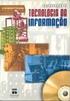 Introdução a Tecnologia da Informação Arquitetura de Computadores Hardware e Software Prof. Jeime Nunes p Tipos de memória n RAM (random access memory) - memória de acesso aleatório, é volátil e permite
Introdução a Tecnologia da Informação Arquitetura de Computadores Hardware e Software Prof. Jeime Nunes p Tipos de memória n RAM (random access memory) - memória de acesso aleatório, é volátil e permite
Sabe que componentes equipam o seu computador? Parte 2
 Sabe que componentes equipam o seu computador? Parte 2 Date : 7 de Junho de 2017 Na primeira parte foi abordado e analisado o exterior e interior base de um computador. Identificaram-se alguns conetores
Sabe que componentes equipam o seu computador? Parte 2 Date : 7 de Junho de 2017 Na primeira parte foi abordado e analisado o exterior e interior base de um computador. Identificaram-se alguns conetores
Montagem e Manutenção de Computadores CURSOS 1 - CURSOS E MATERIAIS GRATUITOS DE ESTUDO E PROFISSIONALIZAÇÃO
 Montagem e Manutenção de Computadores CURSOS 1 - CURSOS E MATERIAIS GRATUITOS DE ESTUDO E PROFISSIONALIZAÇÃO CURSOS 1 - CURSOS E MATERIAIS GRATUITOS DE ESTUDO E PROFISSIONALIZAÇÃO Dicas importantes Nunca
Montagem e Manutenção de Computadores CURSOS 1 - CURSOS E MATERIAIS GRATUITOS DE ESTUDO E PROFISSIONALIZAÇÃO CURSOS 1 - CURSOS E MATERIAIS GRATUITOS DE ESTUDO E PROFISSIONALIZAÇÃO Dicas importantes Nunca
Prof. Filipe Ornelas
 Prof. Filipe Ornelas ICCRLRI Hardware de Redes 0 Aparelhos e instrumentos utilizados nas instalações. 0 Bastidores; 0 Racks; 0 Patch Panel; 0 UPS / Non Breack; 3 0 Bastidores. 0 Os distribuidores são,
Prof. Filipe Ornelas ICCRLRI Hardware de Redes 0 Aparelhos e instrumentos utilizados nas instalações. 0 Bastidores; 0 Racks; 0 Patch Panel; 0 UPS / Non Breack; 3 0 Bastidores. 0 Os distribuidores são,
Na placa-mãe é que o processador, memória RAM, placa de vídeo e todos os demais componentes do micro são conectados. O que pouca gente sabe é que a
 INSTITUTO FEDERAL DE EDUCAÇÃO CIÊNCIA E TECNOLOGIA DO RIO GRANDE DO NORTE CAMPUS MOSSORÓ Placas Mãe Jonathan Paulo P. Pereira Motivação Na placa-mãe é que o processador, memória RAM, placa de vídeo e todos
INSTITUTO FEDERAL DE EDUCAÇÃO CIÊNCIA E TECNOLOGIA DO RIO GRANDE DO NORTE CAMPUS MOSSORÓ Placas Mãe Jonathan Paulo P. Pereira Motivação Na placa-mãe é que o processador, memória RAM, placa de vídeo e todos
INSTALAÇÃO E MANUTENÇÃO DE COMPUTADORES Processadores Profº Elton Rodrigo
 1 Sumário Introdução... 3 1- Processadores... 4 1.2 - FSB...4 1.2 Memória Cache...4 2 Sockets de processadores... 5 2.1 Hyper Threading (HT)...8 3 Processadores atuais... 9 4 - Cooler... 13 2 Introdução
1 Sumário Introdução... 3 1- Processadores... 4 1.2 - FSB...4 1.2 Memória Cache...4 2 Sockets de processadores... 5 2.1 Hyper Threading (HT)...8 3 Processadores atuais... 9 4 - Cooler... 13 2 Introdução
Estimativa. Unioeste 50335/2017 Cod. Fornecedor Classificação Vlr.Un. Total. Setor Processo Item edital
 Página 1 de 1 Fornecedor Classificação Vlr.Un. -------Em haver------- 13 15392 Adaptador de Energia Power Over Ethernet (POE) TP-LINK/TL-POE150SSuporte Manutenção para Computadores -1 117,50 40 40 4.700,00
Página 1 de 1 Fornecedor Classificação Vlr.Un. -------Em haver------- 13 15392 Adaptador de Energia Power Over Ethernet (POE) TP-LINK/TL-POE150SSuporte Manutenção para Computadores -1 117,50 40 40 4.700,00
CURSO TÉCNICO EM REDES DE COMPUTADORES
 CURSO TÉCNICO EM REDES DE COMPUTADORES Álvaro Elias Flôres alvaro.flores@sc.senai.br PLACA-MÃE Introdução Placa-mãe é a principal placa existente no computador; É nela que são conectadas todas as demais
CURSO TÉCNICO EM REDES DE COMPUTADORES Álvaro Elias Flôres alvaro.flores@sc.senai.br PLACA-MÃE Introdução Placa-mãe é a principal placa existente no computador; É nela que são conectadas todas as demais
Hardware Básico. Placa mãe. Professor: Wanderson Dantas
 Hardware Básico Placa mãe Professor: Wanderson Dantas A INVENÇÃO DA PRIMEIRA PLACA MÃE O coração do seu computador encontra-se em um sistema central que unifica todos os componentes de hardware em uma
Hardware Básico Placa mãe Professor: Wanderson Dantas A INVENÇÃO DA PRIMEIRA PLACA MÃE O coração do seu computador encontra-se em um sistema central que unifica todos os componentes de hardware em uma
6ª AULA OBJETIVOS: PLACA MÃE BARRAMENTOS DE EXPANSÃO RECURSOS ON BOARD
 HARDWARE Montagem e Manutenção de Computadores Instrutor: Luiz Henrique Goulart 6ª AULA OBJETIVOS: PLACA MÃE BARRAMENTOS DE EXPANSÃO RECURSOS ON BOARD BARRAMENTOS DE EXPANSÃO (SLOTS) APOSTILA PÁGINAS:
HARDWARE Montagem e Manutenção de Computadores Instrutor: Luiz Henrique Goulart 6ª AULA OBJETIVOS: PLACA MÃE BARRAMENTOS DE EXPANSÃO RECURSOS ON BOARD BARRAMENTOS DE EXPANSÃO (SLOTS) APOSTILA PÁGINAS:
BARRAMENTOS. Adão de Melo Neto
 BARRAMENTOS Adão de Melo Neto 1 SUMÁRIO COMPUTADOR EXEMPLO DE UMA INSTRUÇÃO NA MEMÓRIA CICLO DE BUSCA/EXECUÇÃO DE UM INSTRUÇÃO BARRAMENTO BARRAMENTO DE DADOS, BARRAMENTO DE ENDEREÇOS E DE CONTROLE PRINCIPAIS
BARRAMENTOS Adão de Melo Neto 1 SUMÁRIO COMPUTADOR EXEMPLO DE UMA INSTRUÇÃO NA MEMÓRIA CICLO DE BUSCA/EXECUÇÃO DE UM INSTRUÇÃO BARRAMENTO BARRAMENTO DE DADOS, BARRAMENTO DE ENDEREÇOS E DE CONTROLE PRINCIPAIS
Barramentos e interfaces de comunicação Arquitetura e Organização de Computadores Curso de Análise e Desenvolvimento de Sistemas
 Barramentos e interfaces de comunicação Arquitetura e Organização de Computadores Curso de Análise e Desenvolvimento de Sistemas 1 Barramentos Para que seja possível implementar o uso de dispositivos adicionais
Barramentos e interfaces de comunicação Arquitetura e Organização de Computadores Curso de Análise e Desenvolvimento de Sistemas 1 Barramentos Para que seja possível implementar o uso de dispositivos adicionais
Montagem & Manutenção Oficina de Informática - 1 - GABINETE. O mercado disponibiliza os seguintes modelos de gabinete para integração de PC s:
 GABINETE - 1 - O gabinete é considerado a estrutura do PC porque é nele que todos os componentes internos serão instalados e fixados. Portanto, a escolha de um gabinete adequado aos componentes que serão
GABINETE - 1 - O gabinete é considerado a estrutura do PC porque é nele que todos os componentes internos serão instalados e fixados. Portanto, a escolha de um gabinete adequado aos componentes que serão
UFCD 0770 Dispositivos e Periféricos Formadora: Sónia Rodrigues
 UFCD 0770 Dispositivos e Periféricos Formadora: Sónia Rodrigues 0770 Dispositivos e Periféricos Objectivos da UFCD: Instalar e configurar dispositivos internos e externos no computador. Identificar as
UFCD 0770 Dispositivos e Periféricos Formadora: Sónia Rodrigues 0770 Dispositivos e Periféricos Objectivos da UFCD: Instalar e configurar dispositivos internos e externos no computador. Identificar as
Arquitetura de Computadores e Redes de Dados
 Arquitetura de Computadores e Redes de Dados Curso Técnico de Informática de Sistemas Ano Letivo 2017/2018 Ciclo de Formação 2017/2020 Professora Ana Reis Prof. Ana Reis - ASRD 1 UFCD o769 Arquitetura
Arquitetura de Computadores e Redes de Dados Curso Técnico de Informática de Sistemas Ano Letivo 2017/2018 Ciclo de Formação 2017/2020 Professora Ana Reis Prof. Ana Reis - ASRD 1 UFCD o769 Arquitetura
Montagem de PCs. Christian César de Azevedo
 Montagem de PCs Christian César de Azevedo Material Necessário Gabinete com fonte de alimentação Processador Placa-mãe compatível com o processador Memória RAM compatível com o FSB da placa-mãe. Placa
Montagem de PCs Christian César de Azevedo Material Necessário Gabinete com fonte de alimentação Processador Placa-mãe compatível com o processador Memória RAM compatível com o FSB da placa-mãe. Placa
CURSO TÉCNICO EM MANUTENÇÃO E SUPORTE EM INFORMÁTICA - 2º P Manutenção e Suporte de Hardware I
 CURSO TÉCNICO EM MANUTENÇÃO E SUPORTE EM INFORMÁTICA - 2º P Manutenção e Suporte de Hardware I Professor: Orlando Filho Graduação: Sistemas de Informação professor@orlandofilho.com Placa-Mãe A placa-mãe
CURSO TÉCNICO EM MANUTENÇÃO E SUPORTE EM INFORMÁTICA - 2º P Manutenção e Suporte de Hardware I Professor: Orlando Filho Graduação: Sistemas de Informação professor@orlandofilho.com Placa-Mãe A placa-mãe
Memória. Christian César de Azevedo
 Memória Christian César de Azevedo Memórias do computador Memória 2 Memória ROM Na memória ROM estão escritos três programas: BIOS: responsável por ensinar o processador a manipular os dispositivos básicos
Memória Christian César de Azevedo Memórias do computador Memória 2 Memória ROM Na memória ROM estão escritos três programas: BIOS: responsável por ensinar o processador a manipular os dispositivos básicos
Placa-Mãe. Christian César de Azevedo
 Placa-Mãe Christian César de Azevedo Componentes Básicos Placa-Mãe 2 Componentes da Placa-Mãe 1. Soquete do Processador 2. Chipset 3. Soquetes de memória RAM 4. Conector de alimentação 5. Conector do drive
Placa-Mãe Christian César de Azevedo Componentes Básicos Placa-Mãe 2 Componentes da Placa-Mãe 1. Soquete do Processador 2. Chipset 3. Soquetes de memória RAM 4. Conector de alimentação 5. Conector do drive
Vamos começar apresentando de forma resumida, as principais peças de um PC. A seguir detalharemos cada uma dessas peças.
 Como montar um PC - parte 1: Introdução ao hardware de PCs Autor: Laércio Vasconcelos Conheça também nosso curso de Copyright (C) Laércio Vasconcelos Computação Nenhuma parte deste site pode ser reproduzida
Como montar um PC - parte 1: Introdução ao hardware de PCs Autor: Laércio Vasconcelos Conheça também nosso curso de Copyright (C) Laércio Vasconcelos Computação Nenhuma parte deste site pode ser reproduzida
Arquitetura de Computadores Chipset
 1 é o nome dado ao conjunto de chips (set significa conjunto, daí o seu nome) usado na placa-mãe. Nos primeiros PCs, a placa-mãe usava circuitos integrados discretos. Com isso, vários chips eram necessários
1 é o nome dado ao conjunto de chips (set significa conjunto, daí o seu nome) usado na placa-mãe. Nos primeiros PCs, a placa-mãe usava circuitos integrados discretos. Com isso, vários chips eram necessários
O Sistema de Computação
 O Sistema de Computação Arquitetura de Computadores Prof. Vilson Heck Junior O Sistema de Computação INTRODUÇÃO Introdução Sistemas Computacionais podem ser divididos em camadas: Aplicativos Sistema Operacional
O Sistema de Computação Arquitetura de Computadores Prof. Vilson Heck Junior O Sistema de Computação INTRODUÇÃO Introdução Sistemas Computacionais podem ser divididos em camadas: Aplicativos Sistema Operacional
CAP. 04 POR DENTRO DO COMPUTADOR 1 DE 11
 1 DE TRÊS MÓDULOS BÁSICOS AMBIENTE EXTERNO AMBIENTE EXTERNO EQUIPAMENTOS PERIFÉRICOS DE ENTRADA PROCESSADOR MEMÓRIA RAM EQUIPAMENTOS PERIFÉRICOS DE SAIDA ENTRADA DE DADOS TRANSFORMAÇÃO DE DADOS SAIDA DE
1 DE TRÊS MÓDULOS BÁSICOS AMBIENTE EXTERNO AMBIENTE EXTERNO EQUIPAMENTOS PERIFÉRICOS DE ENTRADA PROCESSADOR MEMÓRIA RAM EQUIPAMENTOS PERIFÉRICOS DE SAIDA ENTRADA DE DADOS TRANSFORMAÇÃO DE DADOS SAIDA DE
INSTITUTO FEDERAL DE SERGIPE
 INSTITUTO FEDERAL DE SERGIPE MONTAGEM DE COMPUTADORES PROF. DOUTORANDO LUIZ CARLOS PEREIRA SANTOS AULA: PLACA MÃE Placa mãe O componente básico da placa-mãe é o PCB, a placa de circuito impresso onde são
INSTITUTO FEDERAL DE SERGIPE MONTAGEM DE COMPUTADORES PROF. DOUTORANDO LUIZ CARLOS PEREIRA SANTOS AULA: PLACA MÃE Placa mãe O componente básico da placa-mãe é o PCB, a placa de circuito impresso onde são
INTRODUÇÃO
 INTRODUÇÃO O Curso de Montagem e Reparação de Computadores ou HARDWARE é um curso onde o estudante conhecerá precisamente a importância, a função e os componentes essenciais para o funcionamento de um
INTRODUÇÃO O Curso de Montagem e Reparação de Computadores ou HARDWARE é um curso onde o estudante conhecerá precisamente a importância, a função e os componentes essenciais para o funcionamento de um
1. Como você diferencia na prática os diversos tipos de memória RAM?
 ALUNO(A): MANUTENÇÃO BÁSICA 1º BIMESTRE DATA: / / PROFESSOR JEAN GALDINO INSTRUÇÕES: RESPONDA INDIVIDUALMENTE E ENTERGUE RESPONDIDA OBJETIVAMENTE. 1. Como você diferencia na prática os diversos tipos de
ALUNO(A): MANUTENÇÃO BÁSICA 1º BIMESTRE DATA: / / PROFESSOR JEAN GALDINO INSTRUÇÕES: RESPONDA INDIVIDUALMENTE E ENTERGUE RESPONDIDA OBJETIVAMENTE. 1. Como você diferencia na prática os diversos tipos de
Placa mãe seus componentes. Prof. Emiliano S. Monteiro
 Placa mãe seus componentes Prof. Emiliano S. Monteiro Northbridge e southbridge Gigabyte GA-K8N51GMF-9 (rev. 1.0) Socket para um processador AMD Athlon 64 3800+ 2.4ghz 939p Fabricante Família/Geração
Placa mãe seus componentes Prof. Emiliano S. Monteiro Northbridge e southbridge Gigabyte GA-K8N51GMF-9 (rev. 1.0) Socket para um processador AMD Athlon 64 3800+ 2.4ghz 939p Fabricante Família/Geração
Arquitetura de Computadores. Aula 6
 Arquitetura de Computadores Aula 6 Barramentos Computador: 3 componentes fundamentais Interligados por 3 barramentos Endereços Dados Controle Barramentos de Sistema Cada barramento: conjunto de fios Comunicação
Arquitetura de Computadores Aula 6 Barramentos Computador: 3 componentes fundamentais Interligados por 3 barramentos Endereços Dados Controle Barramentos de Sistema Cada barramento: conjunto de fios Comunicação
Barramentos. Prof: André Luiz da Costa Carvalho h6p://scufam.wordpress.com
 Barramentos Prof: André Luiz da Costa Carvalho h6p://scufam.wordpress.com Hierarquia de Barramentos Princípio da Localidade de Referência Dados e programa que estão sendo usados devem ficar próximos ao
Barramentos Prof: André Luiz da Costa Carvalho h6p://scufam.wordpress.com Hierarquia de Barramentos Princípio da Localidade de Referência Dados e programa que estão sendo usados devem ficar próximos ao
Processador. Colégio Serrano Guardia Módulo III Suporte Técnico e Redes William Andrey de Godoy
 Processador 1 Colégio Serrano Guardia Módulo III Suporte Técnico e Redes Processador ou CPU É o cérebro do computador, responsável principalmente por executar os comandos (processamento) e carregar (manipular)
Processador 1 Colégio Serrano Guardia Módulo III Suporte Técnico e Redes Processador ou CPU É o cérebro do computador, responsável principalmente por executar os comandos (processamento) e carregar (manipular)
Memórias. Montagem Básica. Prof. Demétrios Coutinho
 Memórias Montagem Básica Prof. Demétrios Coutinho Ferramentas Necessárias Chave de fenda e chave Philips Pulseira anti-estática Ferramentas Necessárias Eletricidade Estática Manuseio de placas Não tocar
Memórias Montagem Básica Prof. Demétrios Coutinho Ferramentas Necessárias Chave de fenda e chave Philips Pulseira anti-estática Ferramentas Necessárias Eletricidade Estática Manuseio de placas Não tocar
Arquitectura de Computadores
 Escola Secundária D. Afonso Sanches Arquitectura de Computadores Módulo 3 Técnicas de Detecção de Avarias Nuno Pereira nuno@nfp.com.pt 2009/2010 1. Introdução 1.1 Técnicas de detecção de avarias A disciplina
Escola Secundária D. Afonso Sanches Arquitectura de Computadores Módulo 3 Técnicas de Detecção de Avarias Nuno Pereira nuno@nfp.com.pt 2009/2010 1. Introdução 1.1 Técnicas de detecção de avarias A disciplina
E.E.E.P. Dr. Solon Tavares Introdução à Informática e Sistemas Operacionais Prof. Henrique Cordeiro. Memória
 E.E.E.P. Dr. Solon Tavares Introdução à Informática e Sistemas Operacionais Prof. Henrique Cordeiro Memória As memórias são as responsáveis pelo armazenamento das informações no O computador possui basicamente
E.E.E.P. Dr. Solon Tavares Introdução à Informática e Sistemas Operacionais Prof. Henrique Cordeiro Memória As memórias são as responsáveis pelo armazenamento das informações no O computador possui basicamente
Componentes de um PC. Professor Leonardo Cabral da R. Soares
 Componentes de um PC Professor Leonardo Cabral da R. Soares Fonte de alimentação A função da fonte é transformar a corrente alternada, que chega em nossas tomadas, em corrente contínua (AC) já nas tensões
Componentes de um PC Professor Leonardo Cabral da R. Soares Fonte de alimentação A função da fonte é transformar a corrente alternada, que chega em nossas tomadas, em corrente contínua (AC) já nas tensões
Organização de Computadores Processadores. Professor: Francisco Ary
 Organização de Computadores Processadores Professor: Francisco Ary Introdução O que vimos no último encontro: O que é um computador; Arquitetura Três partes principais: Processador; Memória; e Sistema
Organização de Computadores Processadores Professor: Francisco Ary Introdução O que vimos no último encontro: O que é um computador; Arquitetura Três partes principais: Processador; Memória; e Sistema
ANEXO I - ESPECIFICAÇÕES. O Objeto da presente licitação é a Aquisição de Microcomputadores a ser realizada de forma parcelada.
 ANEXO I - ESPECIFICAÇÕES O Objeto da presente licitação é a Aquisição de Microcomputadores a ser realizada de forma parcelada. Justificativa: Se faz necessária à compra dos Microcomputadores abaixo especificados
ANEXO I - ESPECIFICAÇÕES O Objeto da presente licitação é a Aquisição de Microcomputadores a ser realizada de forma parcelada. Justificativa: Se faz necessária à compra dos Microcomputadores abaixo especificados
Principais Componentes e Tecnologias
 Infra-Estrutura de Hardware Principais Componentes e Tecnologias Prof. Edilberto Silva www.edilms.eti.br edilms@yahoo.com Sumário Barramentos Placa Mãe Processadores Armazenamento Vídeo Rede Outras Tecnologias
Infra-Estrutura de Hardware Principais Componentes e Tecnologias Prof. Edilberto Silva www.edilms.eti.br edilms@yahoo.com Sumário Barramentos Placa Mãe Processadores Armazenamento Vídeo Rede Outras Tecnologias
Capítulo 5 G A B I N E T E S
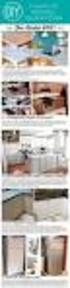 Capítulo 5 G A B I N E T E S FUNÇÕES Organizar e fixar os seus vários componentes, como HD, CD/DVD-ROM, placa-mãe, placas de expansão com conectores externos (USB, Serial, vídeo, som, etc.); Sustentar
Capítulo 5 G A B I N E T E S FUNÇÕES Organizar e fixar os seus vários componentes, como HD, CD/DVD-ROM, placa-mãe, placas de expansão com conectores externos (USB, Serial, vídeo, som, etc.); Sustentar
Barramentos. Alberto Felipe Friderichs Barros
 Barramentos Alberto Felipe Friderichs Barros Os principais componentes de um computador são: processador, memória e dispositivos de E/S. Para que estes módulos possam se comunicar é necessário que exista
Barramentos Alberto Felipe Friderichs Barros Os principais componentes de um computador são: processador, memória e dispositivos de E/S. Para que estes módulos possam se comunicar é necessário que exista
